KORG PA2XPRO User Manual

F3
FRANÇAIS
OS Ver. 2.0 MAN00010022
Mode d’emploi
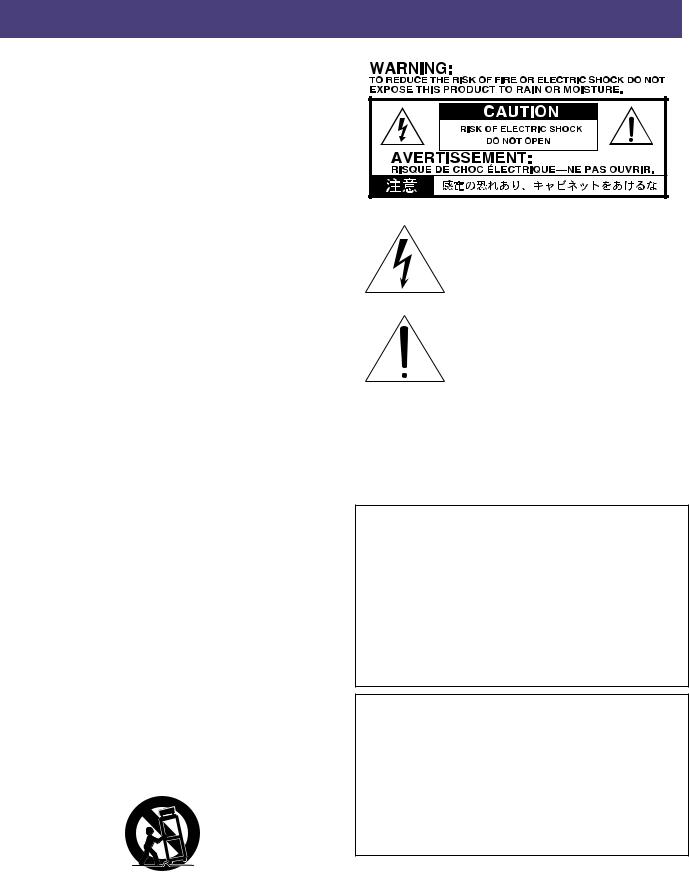
Informations importantes de sécurité
•Lisez attentivement ces instructions.
•Veuillez conserver ces instructions.
•Observez tous les avertissements.
•Suivez toutes les consignes à la lettre.
•N’utilisez jamais cet appareil dans un endroit humide ni à proximité d’eau.
•L’appareil alimenté par courant électrique ne peut pas être exposé à des éclaboussures; évitez en outre de placer des récipients contenant des liquides, comme un vase (ou un verre de bière), sur l’appareil.
•Nettoyez uniquement l’appareil avec un chiffon doux et sec.
•Ne bloquez jamais les orifices de ventilation de l’appareil et instal- lez-le toujours conformément aux instructions du fabricant.
•N’installez jamais l’appareil à proximité d’une source de chaleur, telle que des radiateurs, poêles ou tout autre dispositif (y compris des amplificateurs) générant de la chaleur.
•N’essayez jamais de contourner le dispositif de sécurité d’une prise de type polarisée ou d’une prise de terre. Une prise dite polarisée dispose de deux broches, dont l’une est plus large que l’autre. Une prise de terre comporte trois broches, dont une de mise à la terre. Cette broche plus large ou broche de mise à la terre vise à assurer votre sécurité. Si la fiche du cordon d’alimentation ne correspond pas au type de prise de courant de votre région, faites remplacer la prise obsolète par un électricien qualifié (pour les Etats-Unis et le Canada).
•Placez toujours le cordon d’alimentation de sorte qu’on ne risque pas de marcher dessus ni de le pincer. Cette précaution vise tout spécialement la fiche du cordon et sa sortie de l’appareil.
•Utilisez exclusivement les fixations/accessoires préconisés par le fabricant.
•S’il y a risque d’orage ou que vous ne comptez pas utiliser l’appareil pendant une période prolongée, débranchez-le du secteur.
•La mise sur OFF de l’interrupteur d’alimentation n’isole pas totalement ce produit de la ligne secteur; aussi, retirez la fiche de la prise s’il doit rester inutilisé pendant une période prolongée.
•Confiez tout travail de réparation uniquement à un S.A.V. qualifié. Faites appel au S.A.V. si l’appareil a subi tout endommagement, comme par exemple si sa fiche secteur ou son cordon d’alimentation sont endommagés, si de l’eau ou des objets ont pénétré à l’intérieur de l’appareil, si celui-ci a été exposé à la pluie ou à la moisissure, s’il est tombé ou présente tout signe de dysfonctionnement.
•N’utilisez jamais d’allonge trop longue avec cet appareil et ne l’alimentez jamais via les prises secteur équipant d’autres dispositifs.
•N’installez jamais cet appareil dans un endroit confiné comme une caisse de transport ou tout autre récipient similaire.
Ne jamais mettre les doigts sous l’écran lorsqu’il est en mouvement car vous risquez de vous pincer les doigts sous l’écran !
•Utilisez l’appareil uniquement avec le chariot, stand, trépied, fixation ou table spécifiés par le fabricant ou fourni avec l’appareil. Si vous avez placé l’appareil sur un chariot, soyez très prudent quand vous déplacez le chariot, afin d’éviter une chute et des blessures.
L’éclair dans le triangle est un symbole destiné à attirer l’attention de l’utilisateur sur la présence de parties non isolées et de “tension dangereuse” à l’intérieur de l’appareil, qui posent des risques d’électrocution pour l’utilisateur.
Le point d’exclamation dans un triangle est un symbole destiné à attirer l’attention de l’utilisateur sur des sections de ce manuel contenant des informations importantes, liées à l’utilisation et à l’entretien de ce produit.
ATTENTION
Le non-respect de la polarité lors du remplacement de la pile peut poser un risque d’explosion.
Remplacez la pile uniquement avec un modèle identique ou équivalent.
Marque CE pour les normes européennes harmonisées
La marque CE apposée sur tous les produits de notre firme fonctionnant sur secteur jusqu’au 31 décembre 1996 signifie que ces appareils répondent à la Directive EMC (89/336/CEE) et à la Directive concernant la marque CE (93/68/CEE).
La marque CE apposée après le 1 janvier 1997 signifie que ces appareils sont conformes à la Directive EMC (89/336/CEE), à la Directive concernant la marque CE (93/68/CEE) ainsi qu’à la Directive Basse Tension (73/23/CEE).
La marque CE apposée sur tous les produits de notre firme fonctionnant sur piles signifie que ces appareils répondent à la Directive EMC (89/336/ CEE) et à la Directive concernant la marque CE (93/68/CEE).
REMARQUE IMPORTANTE POUR LES CLIENTS
Ce produit a été fabriqué suivant des spécifications sévères et des besoins en tension applicables dans le pays où ce produit doit être utilisé. Si vous avez acheté ce produit via l’internet, par vente par correspondance ou/et vente par téléphone, vous devez vérifier que ce produit est bien utilisable dans le pays où vous résidez.
ATTENTION: L’utilisation de ce produit dans un pays autre que celui pour lequel il a été conçu peut être dangereuse et annulera la garantie du fabricant ou du distributeur. Conservez bien votre récépissé qui est la preuve de votre achat, faute de quoi votre produit ne risque de ne plus être couvert par la garantie du fabricant ou du distributeur.

Notice concernant l’élimination du produit (UE seulement)
Si ce symbole “Poubelle barrée” est imprimé sur le produit ou dans le manuel de l’utilisateur, vous devez vous débarrasser du produit de la manière appropriée. Ne jetez pas ce produit avec vos ordures ménagères. En vous débarrassant correctement du produit, vous préviendrez les dommages environnementaux et les risques sanitaires. La méthode correcte d'élimination dépendra de votre lieu d’habitation, aussi veuillez contacter les autorités locales concernées pour les détails.
Sauvegarde des données
L’utilisateur peut involontairement provoquer la perte des données stockées dans la mémoire. On conseille de conserver les données importantes soit dans le disque dur interne, soit sur un dispositif USB externe. Korg décline toute responsabilité envers des dommages suite à perte de données.
Exemples d’affichages
Certaines pages du mode d’emploi illustrent des affichages de l’écran LCD détaillant des fonctions et des opérations. Les noms des sons, des paramètres et les valeurs ne sont indiqués qu’à titre d’exemple et peuvent ne pas correspondre à l’affichage sur lequel vous travaillez.
Nettoyage de l'écran
Pour nettoyer l'écran, utilisez un chiffon doux. Certaines matières, telles le papier, peuvent le griffer et donc l'endommager. Les serviettes humides utilisées pour les ordinateurs sont également adaptées car elles sont spécifiquement conçues pour nettoyer les écrans LCD.
Ne jamais gicler un liquide directement sur l'écran LCD. Si nécessaire, appliquez la solution détergente sur le chiffon avec lequel vous nettoierez l'écran.
Marques enregistrées
Macintosh est une marque enregistrée de Apple Computer, Inc. MS-DOS et Windows sont des marques enregistrées de Microsoft Corporation. TC-Helicon est une marque enregistrée de TC Electronic, Inc. Toutes les marques ou marques enregistrées appartiennent aux respectifs producteurs.
Réclamations
Les informations contenues dans cette publication ont été soigneusement préparées et vérifiées. Vu nos efforts constants pour améliorer nos produits, les spécifications peuvent être différentes de celles détaillées dans le mode d’emploi. Korg n’assume aucune responsabilité envers les éventuelles différences qui peuvent se présenter entre les spécifications et le texte de ce mode d’emploi - les spécifications sont sujettes à modifications sans préavis.
Responsabilité
Les produits KORG sont fabriqués conformément aux plus strictes spécifications prévues par chaque pays. Ces produits sont garantis par le distributeur KORG dans le pays où ils ont été vendus. Le fabricant/distributeur décline toute responsabilité ou garantie envers tout produit KORG vendu démuni de garantie ou de numéro de série. Ceci afin de mieux garantir la protection et la sécurité de l’acheteur.
Service d’assistance
Contacter le Service d’Assistance Agréé KORG le plus proche. Le revendeur Agréé KORG est à votre disposition pour toute ultérieure information concernant les produits, les logiciels et les accessoires pour le clavier. Consulter notre site web pour des informations détaillées: www.korgpa.com.
Copyright © 2008 Korg Italy Spa. Imprimé en Italie.

Actualiser le clavier
Vous pouvez continuellement mettre à jour le système d'exploitation de votre Pa2X en installant les nouvelles versions fournies par Korg. Vous pouvez télécharger le système d'exploitation disponible dans la page d'accueil www.korgpa.com. Il est vivement conseillé de lire les instructions fournies avec le système d'exploitation.
Le curseur BALANCE
Lors de la mise sous tension de l’instrument, vérifiez que le curseur BALANCE est réglé à mi-course. Sur cette position, ce curseur règle les deux Séquenceur 1 et Séquenceur 2 à leur niveau maximum. Cette opération vous évitera de lancer la reproduction d’un morceau et de ne rien entendre.

Sommaire
Introduction
Face avant . . . . . . . . . . . . . . . . . . . . . . . . . . . . . . . . . . . 6 Face arrière . . . . . . . . . . . . . . . . . . . . . . . . . . . . . . . . . 15
Bienvenus ! . . . . . . . . . . . . . . . . . . . . . . . . . . . . . . . . . 17
Exhibitions sur scène . . . . . . . . . . . . . . . . . . . . . . . . . . . . . . . . . 17 Easy Mode . . . . . . . . . . . . . . . . . . . . . . . . . . . . . . . . . . . . . . . . . . 17 A savoir . . . . . . . . . . . . . . . . . . . . . . . . . . . . . . . . . . . . . . . . . . . . 18 Qu’y a-t-il dans la boîte ? . . . . . . . . . . . . . . . . . . . . . . . . . . . . . . 18 A lire en premier . . . . . . . . . . . . . . . . . . . . . . . . . . . . . . . . . . . . . 18 Effectuer une copie de sécurité des fichiers de système . . . . . . 19 Charger le système d’exploitation . . . . . . . . . . . . . . . . . . . . . . . 19 Charger les Ressources Musicales . . . . . . . . . . . . . . . . . . . . . . . 19
Avant de commencer à jouer . . . . . . . . . . . . . . . . . . . 20
Connecter le cordon d’alimentation AC . . . . . . . . . . . . . . . . . . 20 Mettre l’instrument sous et hors tension . . . . . . . . . . . . . . . . . 20 Contrôler le Volume . . . . . . . . . . . . . . . . . . . . . . . . . . . . . . . . . . 20 Le curseur X-Fader . . . . . . . . . . . . . . . . . . . . . . . . . . . . . . . . . . . 20 Casques . . . . . . . . . . . . . . . . . . . . . . . . . . . . . . . . . . . . . . . . . . . . 21 Sorties du Son . . . . . . . . . . . . . . . . . . . . . . . . . . . . . . . . . . . . . . . 21 Entrées du Son . . . . . . . . . . . . . . . . . . . . . . . . . . . . . . . . . . . . . . 21 Connexions MIDI . . . . . . . . . . . . . . . . . . . . . . . . . . . . . . . . . . . . 21 Pédale Damper . . . . . . . . . . . . . . . . . . . . . . . . . . . . . . . . . . . . . . 21 Morceaux de démonstration . . . . . . . . . . . . . . . . . . . . . . . . . . . 22 Le stand pour le clavier . . . . . . . . . . . . . . . . . . . . . . . . . . . . . . . . 22
Glossaire des termes utilisés . . . . . . . . . . . . . . . . . . . 23
Son (Sound) . . . . . . . . . . . . . . . . . . . . . . . . . . . . . . . . . . . . . . . . 23 Style . . . . . . . . . . . . . . . . . . . . . . . . . . . . . . . . . . . . . . . . . . . . . . . 23 Pad . . . . . . . . . . . . . . . . . . . . . . . . . . . . . . . . . . . . . . . . . . . . . . . . 23 Pistes clavier (ou Keyboard) . . . . . . . . . . . . . . . . . . . . . . . . . . . 23 Performance . . . . . . . . . . . . . . . . . . . . . . . . . . . . . . . . . . . . . . . . 24 Séquenceur (Sequencer) . . . . . . . . . . . . . . . . . . . . . . . . . . . . . . . 24 Player . . . . . . . . . . . . . . . . . . . . . . . . . . . . . . . . . . . . . . . . . . . . . . 24 Le décodeur LOGO . . . . . . . . . . . . . . . . . . . . . . . . . . . . . . . . . . . 24
A lire en premier : Interface . . . . . . . . . . . . . . . . . . . . 25
Color TouchView™ : l’interface graphique de l’utilisateur . . . 25 Modes opérationnels . . . . . . . . . . . . . . . . . . . . . . . . . . . . . . . . . 27 Paramètres sélectionnés éclairés . . . . . . . . . . . . . . . . . . . . . . . . 27 Paramètres non-éditables affichés en gris clair . . . . . . . . . . . . 27 Raccourcis . . . . . . . . . . . . . . . . . . . . . . . . . . . . . . . . . . . . . . . . . . 27
Easy Mode . . . . . . . . . . . . . . . . . . . . . . . . . . . . . . . . . . |
28 |
La page Style Play en détail . . . . . . . . . . . . . . . . . . . . . . . . . . . . |
29 |
La page Song Play en détail . . . . . . . . . . . . . . . . . . . . . . . . . . . . |
30 |
La page Lyrics en détail . . . . . . . . . . . . . . . . . . . . . . . . . . . . . . . . |
31 |
Guide de l’utilisateur
Mettre l’instrument sous tension et reproduire les morceaux de démonstration . . . . . . . . . . . . . . . . . . . 34
Mettre l’instrument sous tension et familiarisez-vous avec l’écran principal . . . . . . . . . . . . . . . . . . . . . . . . . . . . . . . . . . . . 34
Reproduire les Morceaux de démonstration . . . . . . . . . . . . . . 34
Reproduire les Sons . . . . . . . . . . . . . . . . . . . . . . . . . . . 35
Sélectionner un Son et le jouer sur le clavier . . . . . . . . . . . . . . |
35 |
Jouer deux ou trois sons à la fois . . . . . . . . . . . . . . . . . . . . . . . . |
37 |
Jouer des Sons différents à la main gauche et à la main droite 39 |
|
Modifier le point de partage . . . . . . . . . . . . . . . . . . . . . . . . . . . |
40 |
Sommaire 1
Diminuer ou augmenter l’octave Upper . . . . . . . . . . . . . . . . . . 41 Registres de jeu numériques . . . . . . . . . . . . . . . . . . . . . . . . . . . . 41
Sélectionner et sauvegarder les Performances . . . . 43
Sélectionner une Performance . . . . . . . . . . . . . . . . . . . . . . . . . . 43 Sauvegarder les réglages dans une Performance . . . . . . . . . . . . 44
Sélectionner et reproduire les Styles . . . . . . . . . . . . 47
Sélectionner et reproduire un Style . . . . . . . . . . . . . . . . . . . . . . 48 Tempo . . . . . . . . . . . . . . . . . . . . . . . . . . . . . . . . . . . . . . . . . . . . . 49 Intro, Fill, Variation, Ending . . . . . . . . . . . . . . . . . . . . . . . . . . . 50 Single Touch Settings (STS) . . . . . . . . . . . . . . . . . . . . . . . . . . . . 51 Les Pads . . . . . . . . . . . . . . . . . . . . . . . . . . . . . . . . . . . . . . . . . . . . 51 Egaliser le volume du Style et du clavier . . . . . . . . . . . . . . . . . . 53 Régler le volume de chaque piste . . . . . . . . . . . . . . . . . . . . . . . . 53 Activer/couper les pistes de Style . . . . . . . . . . . . . . . . . . . . . . . . 54 Ajouter des accords à la mélodie jouée à la main droite
avec la fonction ENSEMBLE . . . . . . . . . . . . . . . . . . . . . . . . . 55
Song Play . . . . . . . . . . . . . . . . . . . . . . . . . . . . . . . . . . 57
Sélectionner le Morceau . . . . . . . . . . . . . . . . . . . . . . . . . . . . . . . 57 Reproduire un Morceau . . . . . . . . . . . . . . . . . . . . . . . . . . . . . . . 59 Modifier le volume des pistes . . . . . . . . . . . . . . . . . . . . . . . . . . . 60 Activer/couper les pistes Song . . . . . . . . . . . . . . . . . . . . . . . . . . 62 Jouer une piste soliste . . . . . . . . . . . . . . . . . . . . . . . . . . . . . . . . . 62 Mixer deux Morceaux . . . . . . . . . . . . . . . . . . . . . . . . . . . . . . . . . 63
Le Livre des Morceaux . . . . . . . . . . . . . . . . . . . . . . . . 64
Sélectionner une saisie dans la Liste Principale . . . . . . . . . . . . 64 Afficher Artist ou Genre . . . . . . . . . . . . . . . . . . . . . . . . . . . . . . . 65 Organiser les saisies . . . . . . . . . . . . . . . . . . . . . . . . . . . . . . . . . . . 66 Chercher les saisies . . . . . . . . . . . . . . . . . . . . . . . . . . . . . . . . . . . 67 Ajouter des saisies . . . . . . . . . . . . . . . . . . . . . . . . . . . . . . . . . . . . 68 Créer une Liste Personnelle . . . . . . . . . . . . . . . . . . . . . . . . . . . . 70 Sélectionner et utiliser une liste personnelle (Custom List) . . 72 Sélectionner un STS du SongBook . . . . . . . . . . . . . . . . . . . . . . 73
Brancher un microphone et chanter . . . . . . . . . . . . . 74
Brancher un microphone . . . . . . . . . . . . . . . . . . . . . . . . . . . . . . 74 Harmoniser la voix . . . . . . . . . . . . . . . . . . . . . . . . . . . . . . . . . . . 77 Voix soliste (TalkBack) . . . . . . . . . . . . . . . . . . . . . . . . . . . . . . . . 78 Verrouiller les réglages de Voice Processor . . . . . . . . . . . . . . . . 78
Enregistrer un nouveau Morceau . . . . . . . . . . . . . . . 79
Entrer en mode Backing Sequence (Quick Record) . . . . . . . . . 79 Préparer l’enregistrement . . . . . . . . . . . . . . . . . . . . . . . . . . . . . . 80 Enregistrer . . . . . . . . . . . . . . . . . . . . . . . . . . . . . . . . . . . . . . . . . . 81 Deuxième enregistrement (Overdubbing) . . . . . . . . . . . . . . . . 82 Sauvegarder un Morceau . . . . . . . . . . . . . . . . . . . . . . . . . . . . . . 82
Guide de Référence
Modes de Sélection . . . . . . . . . . . . . . . . . . . . . . . . . . 86
Fenêtre Sound Select . . . . . . . . . . . . . . . . . . . . . . . . . . . . . . . . . . 86 Fenêtre Performance Select . . . . . . . . . . . . . . . . . . . . . . . . . . . . 86 Fenêtre Style Select . . . . . . . . . . . . . . . . . . . . . . . . . . . . . . . . . . . 87 Fenêtre Pad Select . . . . . . . . . . . . . . . . . . . . . . . . . . . . . . . . . . . . 88 STS Select . . . . . . . . . . . . . . . . . . . . . . . . . . . . . . . . . . . . . . . . . . . 88 Fenêtre Song Select . . . . . . . . . . . . . . . . . . . . . . . . . . . . . . . . . . . 88
Mode opérationnel Style Play . . . . . . . . . . . . . . . . . . 92
Réglages de démarrage . . . . . . . . . . . . . . . . . . . . . . . . . . . . . . . . 92 Comment les Styles, les Performances et les STS sont-ils
liés ? . . . . . . . . . . . . . . . . . . . . . . . . . . . . . . . . . . . . . . . . . . . . . . 92

2 Sommaire |
|
Master Volume et Balance . . . . . . . . . . . . . . . . . . . . . . . . . . . . |
. 92 |
Styles Factory, User et Favorite . . . . . . . . . . . . . . . . . . . . . . . . |
. 92 |
Page principale (Affichage Normal) . . . . . . . . . . . . . . . . . . . . |
. 93 |
Page d’affichage des pistes de Style . . . . . . . . . . . . . . . . . . . . . |
. 95 |
Afficheur du Volume . . . . . . . . . . . . . . . . . . . . . . . . . . . . . . . . . |
. 96 |
Afficheur Lyrics . . . . . . . . . . . . . . . . . . . . . . . . . . . . . . . . . . . . . |
. 98 |
Afficheur du nom du STS . . . . . . . . . . . . . . . . . . . . . . . . . . . . . |
. 98 |
Afficheur Mic . . . . . . . . . . . . . . . . . . . . . . . . . . . . . . . . . . . . . . . |
. 99 |
Afficheur Sub-Scale . . . . . . . . . . . . . . . . . . . . . . . . . . . . . . . . . . |
100 |
Afficheur Pad . . . . . . . . . . . . . . . . . . . . . . . . . . . . . . . . . . . . . . . |
100 |
Afficheur Split . . . . . . . . . . . . . . . . . . . . . . . . . . . . . . . . . . . . . . |
100 |
Menu d’édition . . . . . . . . . . . . . . . . . . . . . . . . . . . . . . . . . . . . . |
101 |
Structure de la page d’édition . . . . . . . . . . . . . . . . . . . . . . . . . . |
101 |
Mixer/Tuning: Volume/Pan . . . . . . . . . . . . . . . . . . . . . . . . . . . |
101 |
Mixer/Tuning: FX Send . . . . . . . . . . . . . . . . . . . . . . . . . . . . . . |
102 |
Mixer/Tuning: EQ Gain . . . . . . . . . . . . . . . . . . . . . . . . . . . . . . |
103 |
Mixer/Tuning: EQ Control . . . . . . . . . . . . . . . . . . . . . . . . . . . . |
103 |
Mixer/Tuning: Tuning . . . . . . . . . . . . . . . . . . . . . . . . . . . . . . . |
104 |
Mixer/Tuning: Sub Scale . . . . . . . . . . . . . . . . . . . . . . . . . . . . . . |
105 |
Effects: FX Select . . . . . . . . . . . . . . . . . . . . . . . . . . . . . . . . . . . . |
107 |
Effects: FX A…D . . . . . . . . . . . . . . . . . . . . . . . . . . . . . . . . . . . . |
107 |
Track Controls: Mode . . . . . . . . . . . . . . . . . . . . . . . . . . . . . . . . |
108 |
Track Controls: Drum Volume . . . . . . . . . . . . . . . . . . . . . . . . |
109 |
Track Controls: Easy Edit . . . . . . . . . . . . . . . . . . . . . . . . . . . . . |
110 |
Keyboard/Ensemble: Keyboard Control . . . . . . . . . . . . . . . . . |
111 |
Keyboard/Ensemble: Key/Velocity Range . . . . . . . . . . . . . . . . |
111 |
Keyboard/Ensemble: Ensemble . . . . . . . . . . . . . . . . . . . . . . . . |
112 |
Style Controls: Drum/Fill . . . . . . . . . . . . . . . . . . . . . . . . . . . . . |
113 |
Style Controls: Keyboard Range On/Off / Wrap Around . . . |
114 |
Pad/Switch: Pad . . . . . . . . . . . . . . . . . . . . . . . . . . . . . . . . . . . . . |
114 |
Pad/Switch: Assignable Switch . . . . . . . . . . . . . . . . . . . . . . . . . |
115 |
Preferences: Style Preferences . . . . . . . . . . . . . . . . . . . . . . . . . . |
115 |
Preferences: Style Play Setup . . . . . . . . . . . . . . . . . . . . . . . . . . |
116 |
Menu de la page . . . . . . . . . . . . . . . . . . . . . . . . . . . . . . . . . . . . . |
117 |
Boîte de dialogue Write Performance . . . . . . . . . . . . . . . . . . . |
118 |
Boîte de dialogue Write Single Touch Setting . . . . . . . . . . . . |
119 |
Boîte de dialogue Write Style Performance . . . . . . . . . . . . . . . |
119 |
Boîte de dialogue Write Global-Style Play Setup . . . . . . . . . . |
119 |
Les banques Favorite . . . . . . . . . . . . . . . . . . . . . . . . . . . . . . . . . |
120 |
Mode Style Record . . . . . . . . . . . . . . . . . . . . . . . . . . .121
Style Import/Export . . . . . . . . . . . . . . . . . . . . . . . . . . . . . . . . . 122 Entrer en mode Style Record . . . . . . . . . . . . . . . . . . . . . . . . . . 123 Quitter et sauvegarder/annuler les modifications . . . . . . . . . 123 Reproduire le Style en mode Edit . . . . . . . . . . . . . . . . . . . . . . . 123 Liste des événements enregistrés . . . . . . . . . . . . . . . . . . . . . . . 124 Page principale - Record 1 . . . . . . . . . . . . . . . . . . . . . . . . . . . . 124 Page principale - Record 2/Cue . . . . . . . . . . . . . . . . . . . . . . . . 128 Page principale - Guitar Mode . . . . . . . . . . . . . . . . . . . . . . . . . 129 Procédure Style Record . . . . . . . . . . . . . . . . . . . . . . . . . . . . . . . 131 Menu Edit . . . . . . . . . . . . . . . . . . . . . . . . . . . . . . . . . . . . . . . . . . 133 Structure de la page Edit . . . . . . . . . . . . . . . . . . . . . . . . . . . . . . 133 Event Edit: Event Edit . . . . . . . . . . . . . . . . . . . . . . . . . . . . . . . . 134 Event Edit: Filter . . . . . . . . . . . . . . . . . . . . . . . . . . . . . . . . . . . . 136 Style Edit: Quantize . . . . . . . . . . . . . . . . . . . . . . . . . . . . . . . . . . 137 Style Edit: Transpose . . . . . . . . . . . . . . . . . . . . . . . . . . . . . . . . . 137 Style Edit: Velocity . . . . . . . . . . . . . . . . . . . . . . . . . . . . . . . . . . . 138 Style Edit: Cut . . . . . . . . . . . . . . . . . . . . . . . . . . . . . . . . . . . . . . 139 Style Edit: Delete . . . . . . . . . . . . . . . . . . . . . . . . . . . . . . . . . . . . 139 Style Edit: Delete All . . . . . . . . . . . . . . . . . . . . . . . . . . . . . . . . . 140 Style Edit: Copy . . . . . . . . . . . . . . . . . . . . . . . . . . . . . . . . . . . . . 141 Style Edit: Copy from Pad . . . . . . . . . . . . . . . . . . . . . . . . . . . . . 142 Style Element Track Controls: Sound/Expression . . . . . . . . . 142 Style Element Track Controls: Keyboard Range . . . . . . . . . . . 144
Style Element Track Controls: Noise/Guitar . . . . . . . . . . . . . .144 Style Element Chord Table: Chord Table . . . . . . . . . . . . . . . .145 Style Track Controls: Trigger/Tension . . . . . . . . . . . . . . . . . . .145 Import: Import Groove . . . . . . . . . . . . . . . . . . . . . . . . . . . . . . .146 Import: Import SMF . . . . . . . . . . . . . . . . . . . . . . . . . . . . . . . . .146 Export SMF . . . . . . . . . . . . . . . . . . . . . . . . . . . . . . . . . . . . . . . . .148 Menu de la page . . . . . . . . . . . . . . . . . . . . . . . . . . . . . . . . . . . . .149 Boîte de dialogue Write Style . . . . . . . . . . . . . . . . . . . . . . . . . .150 Boîte de dialogue Copy Key/Chord . . . . . . . . . . . . . . . . . . . . .150 Boîte de dialogue Copy Sounds . . . . . . . . . . . . . . . . . . . . . . . .151 Boîte de dialogue Copy Expression . . . . . . . . . . . . . . . . . . . . .151 Boîte de dialogue Copy Key Range . . . . . . . . . . . . . . . . . . . . . .151 Boîte de dialogue Copy Chord Table . . . . . . . . . . . . . . . . . . . .151 Fenêtre Overdub Step Recording . . . . . . . . . . . . . . . . . . . . . . .152
Mode Pad Record . . . . . . . . . . . . . . . . . . . . . . . . . . . 153
La structure du Pad . . . . . . . . . . . . . . . . . . . . . . . . . . . . . . . . . .153 Afficher le mode Pad Record . . . . . . . . . . . . . . . . . . . . . . . . . .153 Quitter en sauvegardant ou en effaçant les modifications . . .154 Reproduire le Pad en mode Record/Edit . . . . . . . . . . . . . . . . .154 La page principale du mode Pad Record 1 . . . . . . . . . . . . . . .154 Page principale - Mode Guitar . . . . . . . . . . . . . . . . . . . . . . . . .157 Procédure Pad Record . . . . . . . . . . . . . . . . . . . . . . . . . . . . . . . .158 Menu Edit . . . . . . . . . . . . . . . . . . . . . . . . . . . . . . . . . . . . . . . . . .159 Structure de la page Edit . . . . . . . . . . . . . . . . . . . . . . . . . . . . . .159 Event Edit: Event Edit . . . . . . . . . . . . . . . . . . . . . . . . . . . . . . . .160 Page Event Edit: Filter . . . . . . . . . . . . . . . . . . . . . . . . . . . . . . . .160 Pad Edit: Quantize . . . . . . . . . . . . . . . . . . . . . . . . . . . . . . . . . . .160 Pad Edit: Transpose . . . . . . . . . . . . . . . . . . . . . . . . . . . . . . . . . .160 Pad Edit: Velocity . . . . . . . . . . . . . . . . . . . . . . . . . . . . . . . . . . . .161 Pad Edit: Cut . . . . . . . . . . . . . . . . . . . . . . . . . . . . . . . . . . . . . . .161 Pad Edit: Delete . . . . . . . . . . . . . . . . . . . . . . . . . . . . . . . . . . . . .162 Pad Edit: Delete All . . . . . . . . . . . . . . . . . . . . . . . . . . . . . . . . . .162 Pad Edit: Copy from Style . . . . . . . . . . . . . . . . . . . . . . . . . . . . .163 Pad Edit: Copy from Pad . . . . . . . . . . . . . . . . . . . . . . . . . . . . . .163 Pad Track Controls: Sound/Expression . . . . . . . . . . . . . . . . . .164 Pad Chord Table . . . . . . . . . . . . . . . . . . . . . . . . . . . . . . . . . . . .165 Import: Import Groove . . . . . . . . . . . . . . . . . . . . . . . . . . . . . . .165 Import: Import SMF . . . . . . . . . . . . . . . . . . . . . . . . . . . . . . . . .165 Export: SMF . . . . . . . . . . . . . . . . . . . . . . . . . . . . . . . . . . . . . . . .166 Menu de la page . . . . . . . . . . . . . . . . . . . . . . . . . . . . . . . . . . . . .166 Boîte de dialogue Write Pad . . . . . . . . . . . . . . . . . . . . . . . . . . .167
Mode opérationnel Song Play . . . . . . . . . . . . . . . . . 168
Contrôles de transport . . . . . . . . . . . . . . . . . . . . . . . . . . . . . . . .168 MIDI Clock . . . . . . . . . . . . . . . . . . . . . . . . . . . . . . . . . . . . . . . . .168 Tempo Lock et Link Mode . . . . . . . . . . . . . . . . . . . . . . . . . . . .168 Master Volume, Balance, X-Fader . . . . . . . . . . . . . . . . . . . . . .168 Paramètres de la piste . . . . . . . . . . . . . . . . . . . . . . . . . . . . . . . .168 Fichiers MIDI Standard et Sons . . . . . . . . . . . . . . . . . . . . . . . .168 Pistes clavier, Pad et Player . . . . . . . . . . . . . . . . . . . . . . . . . . . .169 Page principale . . . . . . . . . . . . . . . . . . . . . . . . . . . . . . . . . . . . . .169 Pages Song Tracks 1-8 et 9-16 . . . . . . . . . . . . . . . . . . . . . . . . . .172 Afficheur du Volume . . . . . . . . . . . . . . . . . . . . . . . . . . . . . . . . .173 Afficheur Jukebox . . . . . . . . . . . . . . . . . . . . . . . . . . . . . . . . . . .175 Afficheur des textes et partition (Lyrics/Score) . . . . . . . . . . . .175 Afficheur du nom du STS . . . . . . . . . . . . . . . . . . . . . . . . . . . . .180 Afficheur Mic . . . . . . . . . . . . . . . . . . . . . . . . . . . . . . . . . . . . . . .180 Afficheur Sub-Scale . . . . . . . . . . . . . . . . . . . . . . . . . . . . . . . . . .180 Afficheur Pad . . . . . . . . . . . . . . . . . . . . . . . . . . . . . . . . . . . . . . .180 Afficheur Split . . . . . . . . . . . . . . . . . . . . . . . . . . . . . . . . . . . . . . .180 Menu de la page d’édition Edit . . . . . . . . . . . . . . . . . . . . . . . . .181 Structure des pages d’édition . . . . . . . . . . . . . . . . . . . . . . . . . .181 Changer de Player pendant une opération d’édition . . . . . . .181 Mixer/Tuning: Volume/Pan . . . . . . . . . . . . . . . . . . . . . . . . . . .182

Mixer/Tuning: FX Send . . . . . . . . . . . . . . . . . . . . . . . . . . . . . . 183 Mixer/Tuning: EQ Gain . . . . . . . . . . . . . . . . . . . . . . . . . . . . . . 184 Mixer/Tuning: EQ Control . . . . . . . . . . . . . . . . . . . . . . . . . . . 185 Mixer/Tuning: Tuning . . . . . . . . . . . . . . . . . . . . . . . . . . . . . . . 185 Effects: FX Select . . . . . . . . . . . . . . . . . . . . . . . . . . . . . . . . . . . . 186 Effects: FX A…D . . . . . . . . . . . . . . . . . . . . . . . . . . . . . . . . . . . . 186 Track Controls: Mode . . . . . . . . . . . . . . . . . . . . . . . . . . . . . . . 187 Track Controls: Drum Volume . . . . . . . . . . . . . . . . . . . . . . . . 187 Track Controls: Easy Edit . . . . . . . . . . . . . . . . . . . . . . . . . . . . . 187 Keyboard/Ensemble: Keyboard Control . . . . . . . . . . . . . . . . . 187 Keyboard/Ensemble: Key/Velocity Range . . . . . . . . . . . . . . . 187 Keyboard/Ensemble: Ensemble . . . . . . . . . . . . . . . . . . . . . . . . 187 Pad/Switch: Pad . . . . . . . . . . . . . . . . . . . . . . . . . . . . . . . . . . . . 187 Pad/Switch: Assignable Switch . . . . . . . . . . . . . . . . . . . . . . . . 187 Jukebox Editor . . . . . . . . . . . . . . . . . . . . . . . . . . . . . . . . . . . . . 188 Groove Quantize . . . . . . . . . . . . . . . . . . . . . . . . . . . . . . . . . . . . 189 Preferences: Track Settings . . . . . . . . . . . . . . . . . . . . . . . . . . . 190 Preferences: General Control . . . . . . . . . . . . . . . . . . . . . . . . . . 190 Menu de la page . . . . . . . . . . . . . . . . . . . . . . . . . . . . . . . . . . . . 192 Boîte de dialogue Write Global-Song Play Setup . . . . . . . . . . 194
Enregistrer des fichiers MP3 . . . . . . . . . . . . . . . . . . . 195
Le livre des Morceaux (SongBook) . . . . . . . . . . . . . . 197
Page Book . . . . . . . . . . . . . . . . . . . . . . . . . . . . . . . . . . . . . . . . . 197 Page Book Edit 1 . . . . . . . . . . . . . . . . . . . . . . . . . . . . . . . . . . . . 199 Page Book Edit 2 . . . . . . . . . . . . . . . . . . . . . . . . . . . . . . . . . . . . 201 Page Custom List . . . . . . . . . . . . . . . . . . . . . . . . . . . . . . . . . . . 202 Page List Edit . . . . . . . . . . . . . . . . . . . . . . . . . . . . . . . . . . . . . . . 203 Page Lyrics/STS . . . . . . . . . . . . . . . . . . . . . . . . . . . . . . . . . . . . . 204 Page Info . . . . . . . . . . . . . . . . . . . . . . . . . . . . . . . . . . . . . . . . . . 204 Menu de la page . . . . . . . . . . . . . . . . . . . . . . . . . . . . . . . . . . . . 205
Mode opérationnel Sequencer . . . . . . . . . . . . . . . . . 207
Contrôles de transport . . . . . . . . . . . . . . . . . . . . . . . . . . . . . . . |
207 |
Format des Morceaux et des Fichiers MIDI Standard . . . . . . |
207 |
Mode Sequencer et le MP3 . . . . . . . . . . . . . . . . . . . . . . . . . . . |
207 |
Morceaux et Voice Processor Presets . . . . . . . . . . . . . . . . . . . |
207 |
Sequencer Play - Page principale . . . . . . . . . . . . . . . . . . . . . . . |
207 |
Entrer en mode Record . . . . . . . . . . . . . . . . . . . . . . . . . . . . . . |
210 |
Mode Record: Page Multitrack Sequencer . . . . . . . . . . . . . . . |
210 |
Mode Record: Page Step Record . . . . . . . . . . . . . . . . . . . . . . . |
213 |
Mode Record: Page Backing Sequence (Quick Record) . . . . |
215 |
Mode Record: page Step Backing Sequence . . . . . . . . . . . . . . |
218 |
Menu Edit . . . . . . . . . . . . . . . . . . . . . . . . . . . . . . . . . . . . . . . . . |
220 |
Structure de la page Edit . . . . . . . . . . . . . . . . . . . . . . . . . . . . . |
220 |
Mixer/Tuning: Volume/Pan . . . . . . . . . . . . . . . . . . . . . . . . . . |
221 |
Mixer/Tuning: FX Send . . . . . . . . . . . . . . . . . . . . . . . . . . . . . . |
221 |
Mixer/Tuning: EQ Gain . . . . . . . . . . . . . . . . . . . . . . . . . . . . . . |
222 |
Mixer/Tuning: EQ Control . . . . . . . . . . . . . . . . . . . . . . . . . . . |
223 |
Mixer/Tuning: Tuning . . . . . . . . . . . . . . . . . . . . . . . . . . . . . . . |
223 |
Mixer/Tuning: Sub Scale . . . . . . . . . . . . . . . . . . . . . . . . . . . . . |
223 |
Effects: FX Select . . . . . . . . . . . . . . . . . . . . . . . . . . . . . . . . . . . . |
224 |
Effects: FX A…D . . . . . . . . . . . . . . . . . . . . . . . . . . . . . . . . . . . . |
224 |
Track Controls: Mode . . . . . . . . . . . . . . . . . . . . . . . . . . . . . . . |
224 |
Track Controls: Drum Volume . . . . . . . . . . . . . . . . . . . . . . . . |
224 |
Track Controls: Easy Edit . . . . . . . . . . . . . . . . . . . . . . . . . . . . . |
224 |
Event Edit: Event Edit . . . . . . . . . . . . . . . . . . . . . . . . . . . . . . . . |
225 |
Event Edit: Filter . . . . . . . . . . . . . . . . . . . . . . . . . . . . . . . . . . . . |
227 |
Song Edit: Quantize . . . . . . . . . . . . . . . . . . . . . . . . . . . . . . . . . |
227 |
Song Edit: Transpose . . . . . . . . . . . . . . . . . . . . . . . . . . . . . . . . |
228 |
Song Edit: Velocity . . . . . . . . . . . . . . . . . . . . . . . . . . . . . . . . . . |
228 |
Song Edit: Cut/Insert Measures . . . . . . . . . . . . . . . . . . . . . . . . |
229 |
Song Edit: Delete . . . . . . . . . . . . . . . . . . . . . . . . . . . . . . . . . . . . |
229 |
Song Edit: Copy . . . . . . . . . . . . . . . . . . . . . . . . . . . . . . . . . . . . |
230 |
Song Edit: Move . . . . . . . . . . . . . . . . . . . . . . . . . . . . . . . . . . . . |
230 |
Sommaire 3
Song Edit: RX Convert . . . . . . . . . . . . . . . . . . . . . . . . . . . . . . . 231 Preferences: Sequencer Setup . . . . . . . . . . . . . . . . . . . . . . . . . . 231 Menu de la Page . . . . . . . . . . . . . . . . . . . . . . . . . . . . . . . . . . . . . 232 Fenêtre Write Global-Sequencer Setup . . . . . . . . . . . . . . . . . . 233 Fenêtre Song Select . . . . . . . . . . . . . . . . . . . . . . . . . . . . . . . . . . 233 Fenêtre Save Song . . . . . . . . . . . . . . . . . . . . . . . . . . . . . . . . . . . 233
Mode d’édition Global . . . . . . . . . . . . . . . . . . . . . . . 236
Le Global, qu’est ce que c’est ? Et sa structure ? . . . . . . . . . . . 236 Page principale . . . . . . . . . . . . . . . . . . . . . . . . . . . . . . . . . . . . . . 236 Menu d’édition . . . . . . . . . . . . . . . . . . . . . . . . . . . . . . . . . . . . . 236 Structure de la page d’édition . . . . . . . . . . . . . . . . . . . . . . . . . . 236 Page General Controls: Basic . . . . . . . . . . . . . . . . . . . . . . . . . . 237 Page General Controls: Transpose Control . . . . . . . . . . . . . . 238 Page General Controls: Scale . . . . . . . . . . . . . . . . . . . . . . . . . . 239 Page General Controls: Lock . . . . . . . . . . . . . . . . . . . . . . . . . . 240 Page General Controls: Interface . . . . . . . . . . . . . . . . . . . . . . . 242 General Controls: Date & Time . . . . . . . . . . . . . . . . . . . . . . . . 244 Page Controllers: Pedal/Switch . . . . . . . . . . . . . . . . . . . . . . . . 244 Page Controllers: Assignable Sliders . . . . . . . . . . . . . . . . . . . . 245 Page Controllers: EC5 . . . . . . . . . . . . . . . . . . . . . . . . . . . . . . . . 245 Page MIDI: MIDI Setup / General Controls . . . . . . . . . . . . . . 246 Page MIDI: MIDI In Control . . . . . . . . . . . . . . . . . . . . . . . . . . 247 Page MIDI: MIDI In Channels . . . . . . . . . . . . . . . . . . . . . . . . . 248 Page MIDI: MIDI Out Channels . . . . . . . . . . . . . . . . . . . . . . . 248 Page MIDI: Filters . . . . . . . . . . . . . . . . . . . . . . . . . . . . . . . . . . . 249 Page Audio Setup: Style/Kbd . . . . . . . . . . . . . . . . . . . . . . . . . . 249 Page Audio Setup: Player 1 . . . . . . . . . . . . . . . . . . . . . . . . . . . . 250 Page Audio Setup: Player 2 . . . . . . . . . . . . . . . . . . . . . . . . . . . . 250 Page Audio Setup: Drums . . . . . . . . . . . . . . . . . . . . . . . . . . . . 250 Page Audio Setup: Audio In . . . . . . . . . . . . . . . . . . . . . . . . . . . 251 Page Audio Setup: Metro / MP3 / SPDIF . . . . . . . . . . . . . . . . 252 Page Audio Setup: Master EQ . . . . . . . . . . . . . . . . . . . . . . . . . 252 Voice Processor Setup and Preset sections . . . . . . . . . . . . . . . 253 Page Video Interface: Video Out . . . . . . . . . . . . . . . . . . . . . . . 253 Page Touch Panel Calibration . . . . . . . . . . . . . . . . . . . . . . . . . 254 Menu de la page . . . . . . . . . . . . . . . . . . . . . . . . . . . . . . . . . . . . . 254 Boîte de dialogue Write Global - Global Setup . . . . . . . . . . . . 255 Boîte de dialogue Write Global - Midi Setup . . . . . . . . . . . . . 255 Boîte de dialogue Write Global - Talk Configuration . . . . . . 255 Boîte de dialogue Write Global - Voice Processor Setup . . . . 256 Boîte de dialogue Write Global - Voice Processor Preset . . . 256 Boîte de dialogue Write Quarter Tone SC Preset . . . . . . . . . . 256
Voice Processor . . . . . . . . . . . . . . . . . . . . . . . . . . . . . 257
Afficher les pages d’édition de Voice Processor . . . . . . . . . . . 257 Page Voice Processor Setup: Setup . . . . . . . . . . . . . . . . . . . . . 257 Page Voice Processor Setup: Dynamics / EQ . . . . . . . . . . . . . 258 Page Voice Processor Setup: Talk . . . . . . . . . . . . . . . . . . . . . . 259 Page Voice Processor Preset: Preset . . . . . . . . . . . . . . . . . . . . . 259 Page Voice Processor Preset: Harmony . . . . . . . . . . . . . . . . . . 260 Page Voice Processor Preset: Harmony Voices . . . . . . . . . . . 261 Page Voice Processor Preset: Effects . . . . . . . . . . . . . . . . . . . . 263 Harmonisation et Accordage avec le Voice Processor . . . . . . 264
Mode d’édition Media . . . . . . . . . . . . . . . . . . . . . . . 267
Dispositifs de sauvegarde et mémoire interne . . . . . . . . . . . . 267 Dispositifs compatibles . . . . . . . . . . . . . . . . . . . . . . . . . . . . . . . 267 Sélectionner et déselectionner les fichiers . . . . . . . . . . . . . . . . 268 Recherche (‘Search’) . . . . . . . . . . . . . . . . . . . . . . . . . . . . . . . . . 268 Types de fichiers . . . . . . . . . . . . . . . . . . . . . . . . . . . . . . . . . . . . 269 Structure de Media . . . . . . . . . . . . . . . . . . . . . . . . . . . . . . . . . . 269 Page principale . . . . . . . . . . . . . . . . . . . . . . . . . . . . . . . . . . . . . . 270 Structure de la Page . . . . . . . . . . . . . . . . . . . . . . . . . . . . . . . . . . 270 Outils de Navigation . . . . . . . . . . . . . . . . . . . . . . . . . . . . . . . . . 270 Load (charger) . . . . . . . . . . . . . . . . . . . . . . . . . . . . . . . . . . . . . . 271

4 Sommaire
Save (sauvegarder) . . . . . . . . . . . . . . . . . . . . . . . . . . . . . . . . . . . 274 Copy (copier) . . . . . . . . . . . . . . . . . . . . . . . . . . . . . . . . . . . . . . . 278 Erase (supprimer) . . . . . . . . . . . . . . . . . . . . . . . . . . . . . . . . . . . 280 Format (formater) . . . . . . . . . . . . . . . . . . . . . . . . . . . . . . . . . . . 280 Utility (utilitaire) . . . . . . . . . . . . . . . . . . . . . . . . . . . . . . . . . . . . 281 Preferences (préférences) . . . . . . . . . . . . . . . . . . . . . . . . . . . . . 282 USB . . . . . . . . . . . . . . . . . . . . . . . . . . . . . . . . . . . . . . . . . . . . . . . 283 Menu de la page . . . . . . . . . . . . . . . . . . . . . . . . . . . . . . . . . . . . . 284 Manipuler les dispositifs de sauvegarde . . . . . . . . . . . . . . . . . 286 Fusionner des échantillons PCM provenant de sources
diverses . . . . . . . . . . . . . . . . . . . . . . . . . . . . . . . . . . . . . . . . . . 287 Logiciel Bonus . . . . . . . . . . . . . . . . . . . . . . . . . . . . . . . . . . . . . . 287
MIDI . . . . . . . . . . . . . . . . . . . . . . . . . . . . . . . . . . . . . . .288
Le MIDI, qu’est-ce que c’est ? . . . . . . . . . . . . . . . . . . . . . . . . . . 288 Le MIDI Over USB, qu’est-ce que c’est ? . . . . . . . . . . . . . . . . . 289 Fichiers MIDI standard . . . . . . . . . . . . . . . . . . . . . . . . . . . . . . . 289 Le standard General MIDI . . . . . . . . . . . . . . . . . . . . . . . . . . . . 289 Le canal Global . . . . . . . . . . . . . . . . . . . . . . . . . . . . . . . . . . . . . . 289 Les canaux Chord 1 et Chord 2 . . . . . . . . . . . . . . . . . . . . . . . . 289 Le canal Control . . . . . . . . . . . . . . . . . . . . . . . . . . . . . . . . . . . . 289 MIDI Setup . . . . . . . . . . . . . . . . . . . . . . . . . . . . . . . . . . . . . . . . 290 Connecter le Pa2X à un clavier-maître . . . . . . . . . . . . . . . . . . 290 Connecter le Pa2X à un accordéon MIDI . . . . . . . . . . . . . . . . 290 Connecter le Pa2X à un séquenceur externe . . . . . . . . . . . . . . 291 Piloter un autre instrument via le Pa2X . . . . . . . . . . . . . . . . . 292
Appendice
Données d’usine . . . . . . . . . . . . . . . . . . . . . . . . . . . . .294
Styles . . . . . . . . . . . . . . . . . . . . . . . . . . . . . . . . . . . . . . . . . . . . . . 294 Style Elements . . . . . . . . . . . . . . . . . . . . . . . . . . . . . . . . . . . . . . 298 Single Touch Settings (STS) . . . . . . . . . . . . . . . . . . . . . . . . . . . 298 Sons (leur ordre dans la banque) . . . . . . . . . . . . . . . . . . . . . . . 299 Sounds (ordre des Program Change) . . . . . . . . . . . . . . . . . . . 308 Sons DNC . . . . . . . . . . . . . . . . . . . . . . . . . . . . . . . . . . . . . . . . . . 317 Drum Kits . . . . . . . . . . . . . . . . . . . . . . . . . . . . . . . . . . . . . . . . . . 319 Multisamples . . . . . . . . . . . . . . . . . . . . . . . . . . . . . . . . . . . . . . . 320 Drum Samples . . . . . . . . . . . . . . . . . . . . . . . . . . . . . . . . . . . . . . 324 Performances . . . . . . . . . . . . . . . . . . . . . . . . . . . . . . . . . . . . . . . 330 Pads . . . . . . . . . . . . . . . . . . . . . . . . . . . . . . . . . . . . . . . . . . . . . . . 332
Effects . . . . . . . . . . . . . . . . . . . . . . . . . . . . . . . . . . . . . . . . . . . . .334
MIDI Setup . . . . . . . . . . . . . . . . . . . . . . . . . . . . . . . . . . . . . . . . .336
Paramètres assignables . . . . . . . . . . . . . . . . . . . . . . 337
Liste de l’Interrupteur au pied et fonctions de la pédale
EC5 . . . . . . . . . . . . . . . . . . . . . . . . . . . . . . . . . . . . . . . . . . . . .337 Liste de la Pédale Assignable et fonctions des Curseurs
Assignables . . . . . . . . . . . . . . . . . . . . . . . . . . . . . . . . . . . . . . .338 Liste des fonctions du Curseur Assignable (Mic) . . . . . . . . . .339 Liste des fonctions de l’Interrupteur Assignable . . . . . . . . . . .339 Gammes (Scales) . . . . . . . . . . . . . . . . . . . . . . . . . . . . . . . . . . . .340
Contrôleurs MIDI . . . . . . . . . . . . . . . . . . . . . . . . . . . . 341
Messages de Program Change utilisés pour piloter à
distance . . . . . . . . . . . . . . . . . . . . . . . . . . . . . . . . . . . . . . . . . .342 Messages de Control Change et de Program Change
utilisés pour piloter à distance . . . . . . . . . . . . . . . . . . . . . . .342 MIDI Implementation Chart . . . . . . . . . . . . . . . . . . . . . . . . . .343
Accords reconnus . . . . . . . . . . . . . . . . . . . . . . . . . . . 344
Installer l’interface Vidéo (VIF4) . . . . . . . . . . . . . . . . 346
NTSC, PAL, SECAM . . . . . . . . . . . . . . . . . . . . . . . . . . . . . . . . .346 Précautions . . . . . . . . . . . . . . . . . . . . . . . . . . . . . . . . . . . . . . . . .346 Installation . . . . . . . . . . . . . . . . . . . . . . . . . . . . . . . . . . . . . . . . .346 Connexions et réglages . . . . . . . . . . . . . . . . . . . . . . . . . . . . . . .347
Installer une mémoire supplémentaire
Sampling RAM (EXB-M256) . . . . . . . . . . . . . . . . . . . 348
Précautions . . . . . . . . . . . . . . . . . . . . . . . . . . . . . . . . . . . . . . . . .348 Installation . . . . . . . . . . . . . . . . . . . . . . . . . . . . . . . . . . . . . . . . .348
Installer le port Korg USB MIDI Driver . . . . . . . . . . . 350
Brancher le Pa2X à un ordinateur . . . . . . . . . . . . . . . . . . . . . .350 KORG USB-MIDI Driver : systèmes compatibles . . . . . . . . .350 A lire avant de commencer . . . . . . . . . . . . . . . . . . . . . . . . . . . .350 Windows : Installer le KORG USB-MIDI Driver . . . . . . . . . .350 Mac OS X : Installer le KORG USB-MIDI Driver . . . . . . . . . .351
Raccourcis . . . . . . . . . . . . . . . . . . . . . . . . . . . . . . . . . 352 Problèmes et solutions . . . . . . . . . . . . . . . . . . . . . . . 353 Spécifications techniques . . . . . . . . . . . . . . . . . . . . . 355 Index . . . . . . . . . . . . . . . . . . . . . . . . . . . . . . . . . . . . . 357
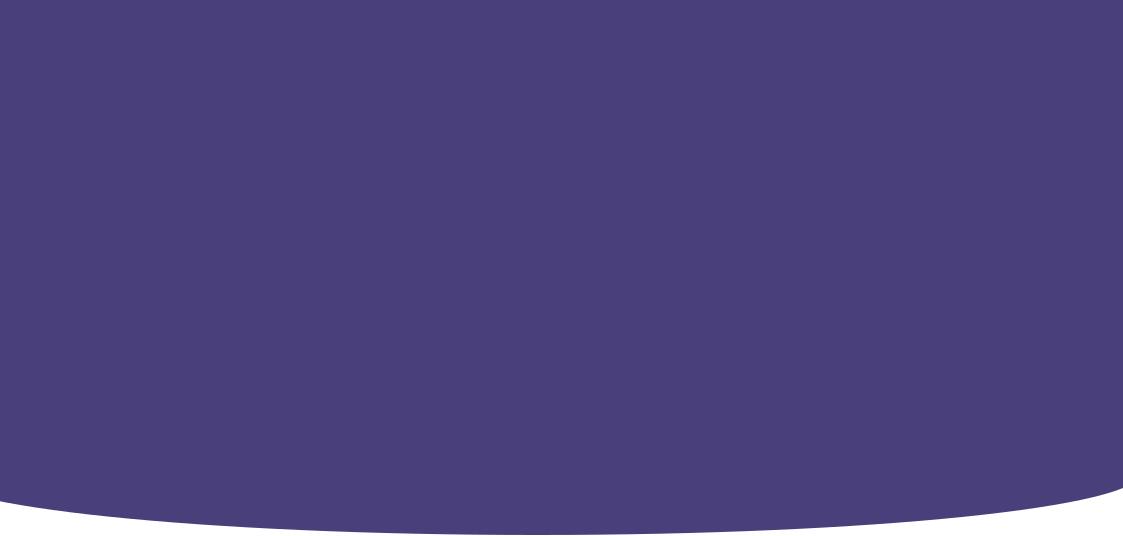
Introduction
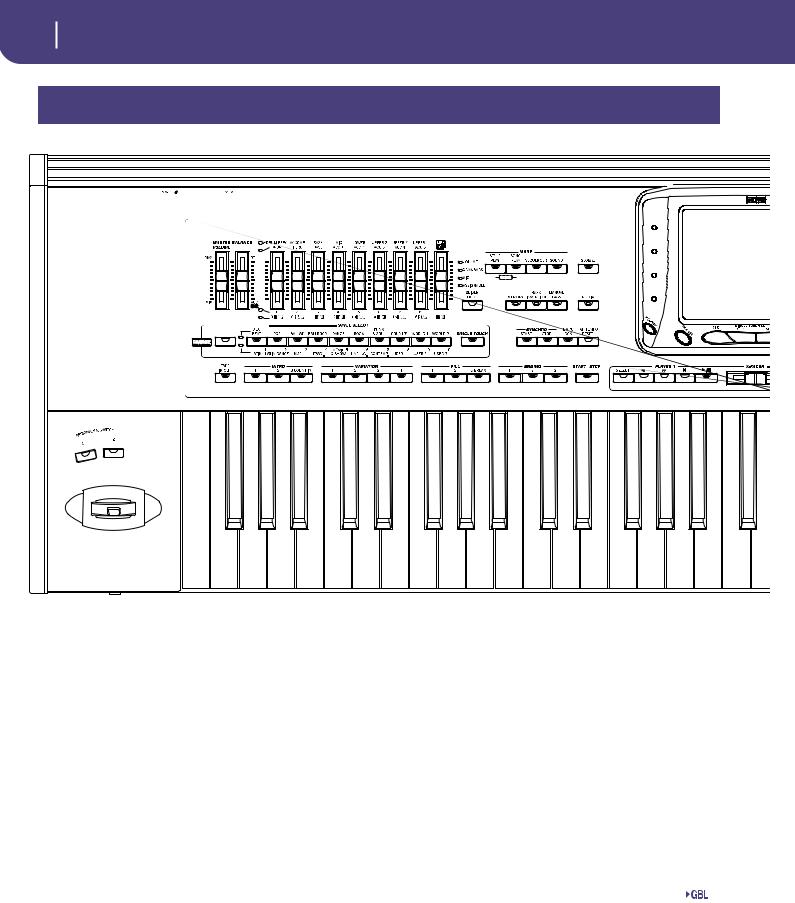
6 Face avant
Face avant
4 5 |
|
6 |
|
8 |
|
|
|
|
|
|
7 |
9 |
|
|
|
|
|
|
|
|
O |
||
|
|
|
|
|
|
|
|
|
|
|
|
|
0 |
|
|
D |
|
|
|
AB C |
Q |
R |
S |
|
|
|
|
||||
|
|
|
|
|
|||
|
|
|
E |
L M N |
|
|
|
F |
G |
H |
I |
J |
K |
V |
W |
3 |
|
|
|
|
|
|
|
2 |
|
|
|
|
|
|
|
1 |
|
|
|
|
|
|
|
1 PHONES
Connectez une paire de casques à cette sortie. Le casque doit avoir une impédance de 16-200Ω (on conseille 50Ω). Pour connecter plusieurs paires de casques, utilisez un distributeur.
2 MANETTE
La manette active des fonctions différentes selon la direction du mouvement.
X (+/–) |
Déplacez la manette vers la gauche (–) pour |
|
diminuer la hauteur ou vers la droite (+) pour |
|
l’augmenter. Cette fonction est également |
|
dénommée Pitch Bend. |
Y+ |
Déplacez la manette en avant pour activer la |
|
Modulation. |
Y– |
Déplacez la manette en arrière pour activer la |
|
fonction affectée au mode Sound. |
3 INTERRUPTEURS ASSIGNABLES
Ce sont des interrupteurs librement programmables (voir dans “Pad/Switch: Assignable Switch” a la page 115 les informations relatives à l’affectation de fonctions à ces interrupteurs).
4 MASTER VOLUME
Ce curseur contrôle le volume général de l’instrument, des deux sorties Gauche et Droite et la sortie du casque (PHONES). Il ne contrôle pas le volume des sorties secondaires 1 et 2.
Ce curseur règle également le volume du microphone connecté à l’entrée audio MIC, lorsqu’il est acheminé au Voice processor. Il contrôle le signal en entrée sur les entrées audio LEFT (gauche) et RIGHT (droite) lorsque le volume est acheminé au MP3 Recorder (voir dans le chapitre “Page Audio Setup: Audio In” a la page 251).
5 BALANCE
En modes Style Play et Song Play, ce curseur égalise le volume des pistes clavier à l’encontre des pistes de Style (Accompaniment), Pad et Song. C’est un contrôle relatif en ce que sa valeur maximum est déterminée par la position du curseur MASTER VOLUME.
Lorsque vous le déplacez, une version agrandie est affichée à l’écran de manière à effectuer un réglage minutieux.
Note : Ce curseur ne fonctionne pas en mode Sequencer.
6 CURSEUR ASSIGNABLE |
Gbl |
Les premiers huit curseurs de cette section sont librement programmables (voir dans le chapitre “Page Controllers: Assignable Sliders” a la page 245 les informations relatives aux fonctions qui peuvent être affectées). Quatre modes opérationnels sont disponibles ; vous les sélectionnez en appuyant sur le bouton SLIDER MODE (voir plus bas).
Le neuvième curseur fonctionne la plupart des cas comme le
réglage du volume d’un MP3 ou comme le 1er registre de jeu en mode Drawbar. Si ce curseur fonctionne comme réglage du
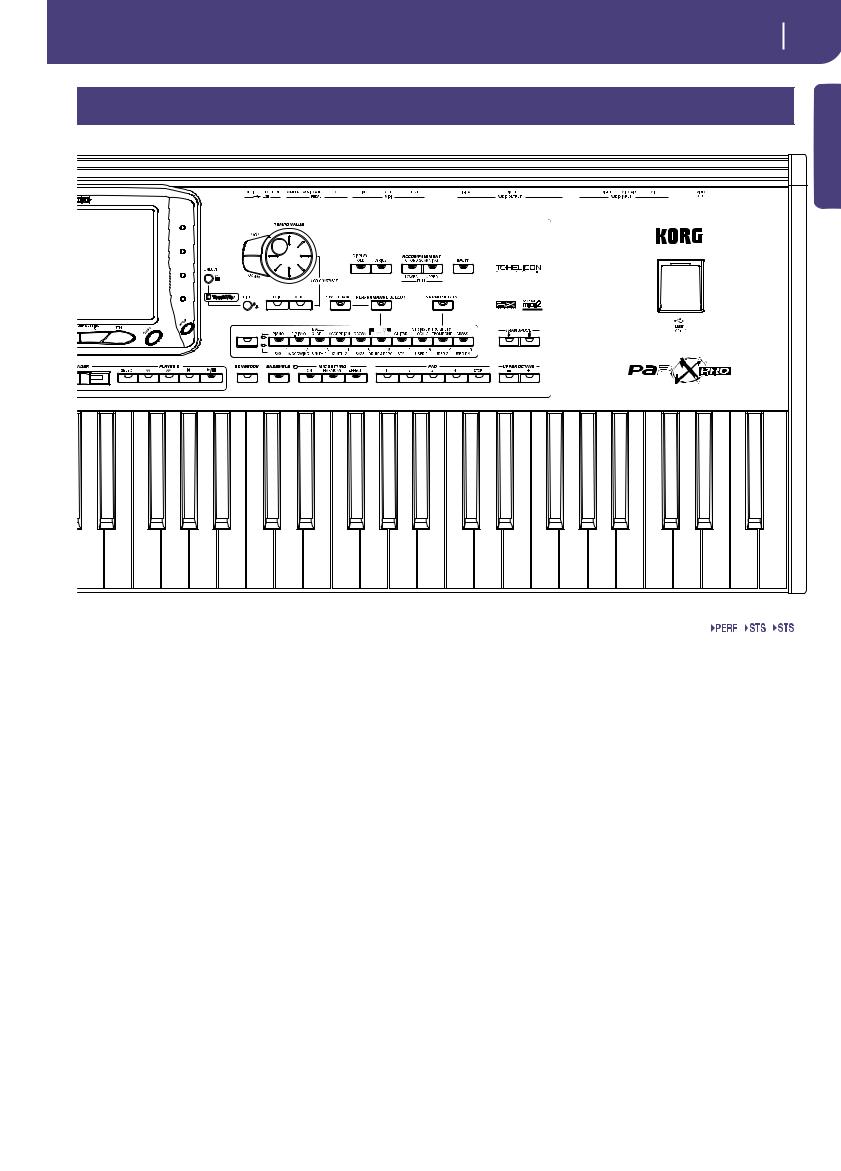
Face avant 7
|
|
|
|
|
|
Introduction |
|
|
Y |
|
\] |
` |
a |
O |
|
|
|
|||
|
|
|
|
|
|
|
|
|
P |
b |
c |
d |
l |
S T U |
Z [ |
|
|
|
e |
|
|
|
|
|
|||
|
|
|
|
|
|
j |
W |
X |
f g |
h |
|
i |
k |
volume de MP3, il commence à fonctionner uniquement lorsque le niveau du volume en cours est atteint.
 En mode Volume, avec ces curseurs vous modifiez en une seule opération le volume de plusieurs pistes. En modes Style Play ou Sequencer, ces curseurs sélectionnent l’une des pistes Upper ou l’une des pistes Style ou Song individuelles affichées à l’écran ; ensuite gardez enfoncé le bouton SHIFT en déplaçant l’un de ces curseurs pour modifier proportionnellement le volume de ce type de pistes.
En mode Volume, avec ces curseurs vous modifiez en une seule opération le volume de plusieurs pistes. En modes Style Play ou Sequencer, ces curseurs sélectionnent l’une des pistes Upper ou l’une des pistes Style ou Song individuelles affichées à l’écran ; ensuite gardez enfoncé le bouton SHIFT en déplaçant l’un de ces curseurs pour modifier proportionnellement le volume de ce type de pistes.
Note : Ces curseurs ne fonctionnent pas en mode Song Play.
•En mode Style Play : Sélectionnez d’abord les pistes Upper. Ensuite gardez enfoncé le bouton SHIFT et déplacez l’un des curseurs pour modifier proportionnellement le volume de toutes les pistes Upper en une seule opération.
•En mode Style Play : Appuyez d’abord sur TRACK SELECT et sélectionnez l’une des pistes individuelles de Style. Ensuite gardez enfoncé le bouton SHIFT et déplacez l’un des curseurs pour modifier proportionnellement le volume de toutes les pistes de Style en une seule opération.
•En mode Sequencer : Gardez enfoncé le bouton SHIFT et déplacez l’un des curseurs pour modifier proportionnellement le volume de toutes les pistes Song en une seule opération.
7 SLIDER MODE |
SB |
|
Appuyez sur ce bouton pour sélectionner l’un des quatre modes opérationnels disponibles pour les curseurs. Vous pouvez librement programmer les curseurs en mode Global (voir dans le chapitre “Page Controllers: Assignable Sliders” a la page 245).
VOLUME |
Dans ce mode, chacun des premiers huit curseurs |
|
contrôle le volume de la piste correspondante |
|
visualisée à l’écran. Le neuvième curseur |
|
(dénommé MP3 Vol) contrôle le volume du |
|
reproducteur MP3. |
DRAWBARS |
Chaque curseur contrôle le registre de jeu corres- |
|
pondant au Digital Drawbars Sound sélectionné. |
MIC |
Lorsque ce mode est activé, les huit premiers cur- |
|
seurs contrôlent les paramètres afférents pour la |
|
plupart au microphone et au Voice Processor. Le |
|
neuvième curseur (dénommé MP3 Vol) contrôle |
|
le volume du reproducteur MP3. |
ASSIGNABLE Rangée de huit contrôles librement assignables. Le neuvième curseur (dénommé MP3 Vol) contrôle le volume du reproducteur MP3.
8 Section MODE
Chacun de ces boutons rappelle l’un des modes opérationnels de l’instrument. Lorsqu’un mode est sélectionné, les autres sont automatiquement exclus.
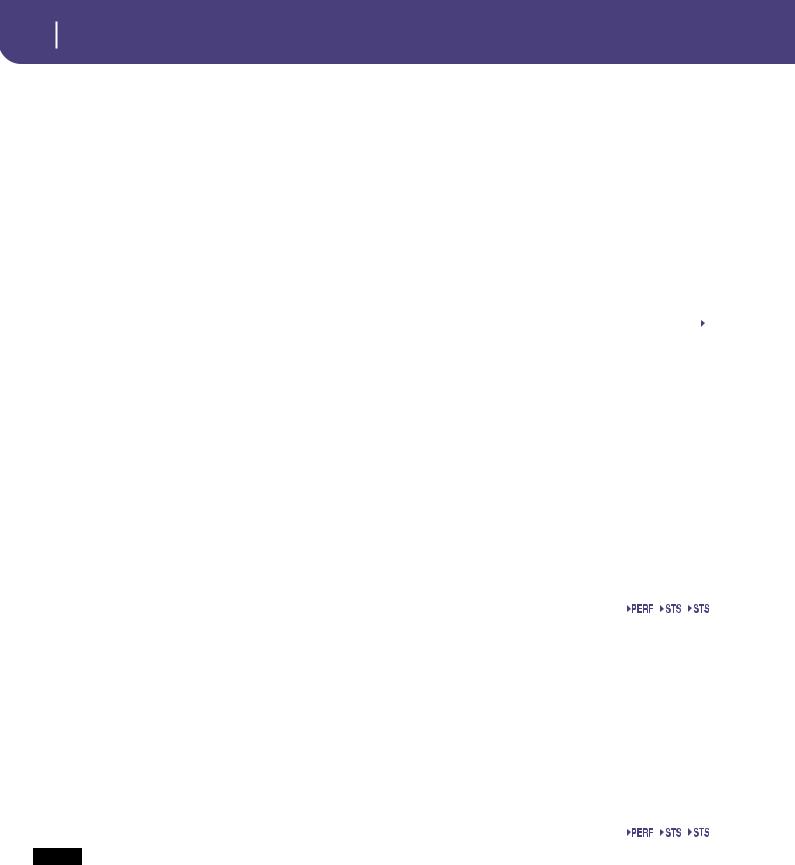
8 Face avant
STYLE PLAY Active le mode Style Play qui permet de jouer les Styles (accompagnements automatiques) et/ou le jeu d’une à quatre pistes sur le clavier et de quatre pistes Pad.
Les pistes clavier sont affichées sur la moitié droite de la page principale. Appuyez sur EXIT pour afficher la page principale à partir de n’importe quelle page d’édition Style Play. Tandis qu’à partir d’un mode opérationnel différent, vous devez appuyer sur STYLE PLAY pour afficher le mode Style Play. Si les pistes clavier ne sont pas affichées à l’écran, appuyez sur le bouton TRACK SELECT.
Ce mode opérationnel est automatiquement sélectionné lors de la mise sous tension de l’instrument.
SONG PLAY Active le mode Song Play qui permet de reproduire des morceaux stockés sous format de Fichiers MIDI Standard (SMF ou KAR) et MP3. Vous pouvez reproduire deux Morceaux simultanément et les mixer à l’aide de X-Fader car le Pa2X est doté de deux Players (ou reproducteurs).
Outre les pistes du Song (morceau), vous pouvez également jouer une (ou les quatre) pistes clavier et les quatre Pads en accompagnement au(x) Song(s). Les pistes clavier sont affichées sur la moitié droite de la page principale. Appuyez sur EXIT pour afficher la page principale à partir de n’importe quelle page d’édition Song Play. Tandis qu’à partir d’un mode opérationnel différent, vous devez appuyer sur SONG PLAY pour afficher le mode Song Play. Appuyez sur le bouton TRACK SELECT pour afficher alternativement les pistes clavier et les pistes du Song.
SEQUENCER Active le mode Sequencer qui vous permet de jouer, d’enregistrer ou de modifier un Morceau. Avec le mode Backing Sequence, vous enregistrez un nouveau Morceau basé sur les accompagnements automatiques réalisés à l’aide des pistes clavier et de Style et vous le sauvegardez sous forme de nouveau Fichier MIDI Standard.
SOUND |
Active le mode Sound qui permet de jouer des |
|
|
|
Sons individuels sur le clavier ou de les modifier. |
|
|
Appuyez sur RECORD pour afficher le mode |
|
|
Sampling, c’est à dire l’échantillonneur intégré |
|
|
du Pa2X. |
|
|
|
DEMO |
|
Appuyez simultanément sur les boutons STYLE |
|
|
PLAY et SONG PLAY pour activer le mode Demo |
|
|
|
|
|
et reproduire ainsi les Morceaux de Démonstra- |
|
|
tion. Vous découvrirez les puissantes performan- |
|
|
ces sonores de votre Pa2X. |
9 GLOBAL
Ce bouton active l’environnement d’édition Global où vous effectuez plusieurs réglages généraux. Cet environnement se superpose à tous les autres modes opérationnels car il est toujours activé en tâche de fond. Appuyez sur EXIT pour rétablir le mode opérationnel précédent.
0 MEDIA
Ce bouton active l’environnement d’édition Media où vous effectuez plusieurs opérations sur les fichiers et les dispositifs de sauvegarde (Load, Save, Format, etc…). Cet environnement se superpose à tous les autres modes opérationnels car il est toujours activé en tâche de fond. Appuyez sur EXIT pour rétablir le mode opérationnel précédent.
A MEMORY |
SB |
Ce bouton active/désactive les fonctions Lower et Chord Memory. Affichez la page d’édition “Preferences: Style Preferences” (mode Style Play, voir à page 115) pour sélectionner la fonction à affecter à ce bouton : soit seulement Chord Memory, soit Lower/Chord Memory. Lorsque prédisposé en Lower/Chord Memory, ce bouton fonctionne comme suit :
Note : Vous pouvez activer automatiquement cette fonction en exerçant une plus forte pression de jeu sur le clavier. Voir dans le chapitre “Velocity Control” a la page 116.
On |
Maintient le son joué à la gauche du point de par- |
|
tage du clavier, ainsi que l’accord de l’accompa- |
|
gnement automatique joué, quand on relâche les |
|
touches du clavier. |
Off |
Le son et les accords ne sont pas maintenus |
|
lorsqu’on soulève les mains du clavier. |
B BASS INVERSION |
SB |
Ce bouton active/désactive la fonction Bass Inversion.
Note : Vous pouvez activer automatiquement cette fonction en exerçant une plus forte pression de jeu sur le clavier. Voir dans le chapitre “Velocity Control” a la page 116.
ON |
La note la plus grave d’un accord inverti est tou- |
|
jours reconnue comme la note fondamentale de |
|
l’accord. Ainsi vous pouvez spécifier à l’arrangeur |
|
des accords tels que : Lam7/Sol ou “Fa/Do”. |
Off |
La note la plus grave est reconnue comme partie |
|
de l’accord et n’est pas toujours considérée la |
|
note fondamentale. |
C MANUAL BASS |
SB |
|
Ce bouton active/désactive la fonction Manual Bass.
Note : En appuyant sur le bouton MANUAL BASS, le volume de la piste Bass est automatiquement réglé au maximum. Le volume se rétablit automatiquement à sa valeur originale lorsqu’on désactive le bouton MANUAL BASS.
On |
L’accompagnement automatique s’arrête (à |
|
l’exception des pistes Drum et Percussion) et |
|
vous pouvez jouer manuellement la piste Bass sur |
|
la partie Lower du clavier. Pour activer de nou- |
|
veau l’accompagnement automatique, il suffit |
|
d’appuyer sur l’un des boutons CHORD SCAN- |
|
NING. |
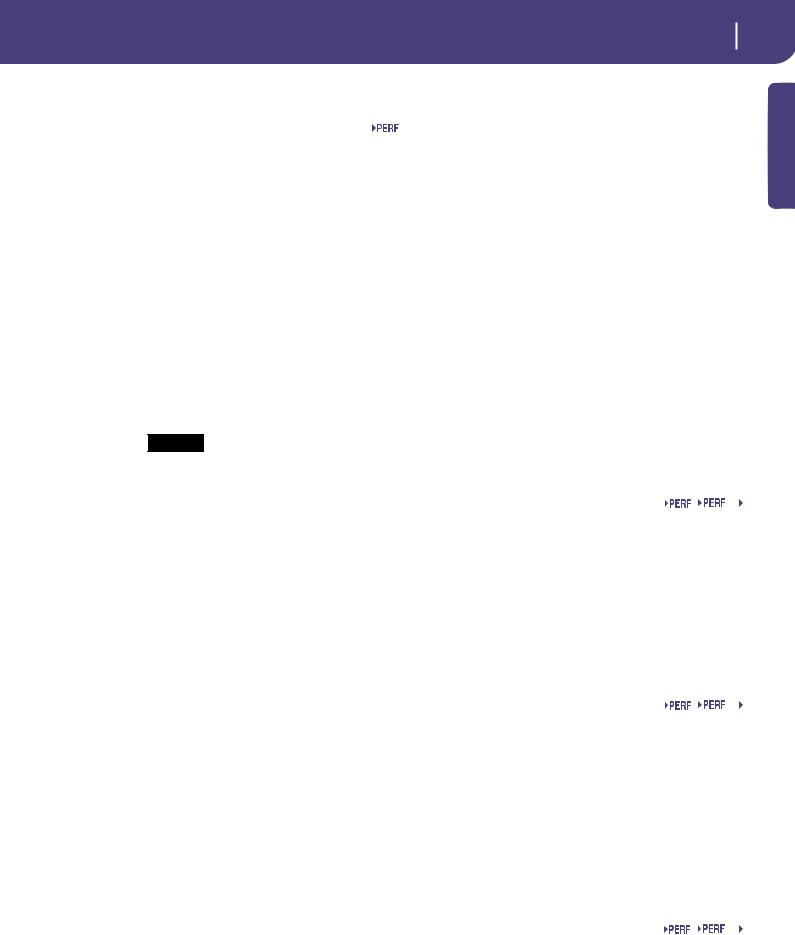
OFF |
La piste Bass est automatiquement jouée par le |
|
Style. |
D Section STYLE SELECT
Appuyez sur ces boutons pour afficher la fenêtre Style Select où vous sélectionnez un Style. Voir dans “Fenêtre Style Select” a la page 87.
Le dernier bouton de gauche sélectionne la rangée supérieure ou inférieure des banques de Style ou les banques de Favorite Style. Appuyez plusieurs fois sur ce bouton pour sélectionner l’une des rangées. (Après avoir allumé les deux témoins, appuyez de nouveau sur le bouton pour les éteindre).
Témoin supérieur allumé
Rangée supérieure de Styles sélectionnée. Ce sont dix banques programmées d’usine.
Témoin inférieur allumé
Rangée inférieure de Styles sélectionnée. Ce sont sept banques programmées d’usine, plus trois banques programmées par l’utilisateur.
Les deux témoins allumésFAVORIT
FAVORITE Styles sélectionnés. Ce sont les banques personnelles créées par l’utilisateur.
A savoir sur les banques de Style et les noms. Les Styles de “8BEAT/16 BEAT” à “WORLD 2” et de “LATIN” à “CONTEMP.” sont des Styles standard que l’utilisateur peut normalement modifier en les chargeant par une opération Load (à condition d’enlever la protection ; voir dans le chapitre “Factory Style and Pad Protect” a la page 282).
Les Styles de “USER1” à “USER3” sont des emplacements où vous chargez de nouveaux Styles stockés sur des dispositifs de sauvegarde, vous sauvegardez des nouveaux Styles que vous avez créés ou des Styles que vous avez modifiés.
Exactement comme les User Styles, les Styles “FAVORITE” sont des emplacements où vous chargez de nouveaux Styles stockés sur des dispositifs de sauvegarde, vous sauvegardez des nouveaux Styles que vous avez créés ou des Styles que vous avez modifiés. En plus, vous pouvez modifier le nom de ces banques tel qu’il apparaît à l’écran, de manière à créer une série de Styles personnalisés. Voir dans le chapitre “Les banques Favorite” a la page 120.
Chaque bouton (banque de Style) présente quatre pages, chacune contenant huit Styles au maximum. Appuyez répétitive ment sur le bouton d’une banque pour dérouler en cycle les diverses pages disponibles.
 Si vous gardez enfoncé le bouton SHIFT en appuyant sur l’un des boutons de cette section, l’écran affiche la fenêtre “Write Style Performance” dans laquelle vous pouvez sauvegarder la Style Performance en cours de session (voir dans le chapitre “Boîte de dialogue Write Style Performance” a la page 119).
Si vous gardez enfoncé le bouton SHIFT en appuyant sur l’un des boutons de cette section, l’écran affiche la fenêtre “Write Style Performance” dans laquelle vous pouvez sauvegarder la Style Performance en cours de session (voir dans le chapitre “Boîte de dialogue Write Style Performance” a la page 119).
E SINGLE TOUCH
Ce bouton active/désactive les fonctions Single Touch et Variation/STS Link.
On |
Lorsque vous sélectionnez un nouveau Style (ou |
|
de nouveau le même), un Single Touch Setting |
|
(STS1) est automatiquement sélectionné, ainsi les |
|
pistes clavier et les effets changent quand vous |
|
Face avant |
9 |
|
|
changez de piste de Style et d’effet. De même les |
|
|
|
sons des Pads. |
|
Introduction |
Clignotant |
sera automatiquement activé ; sélectionnez |
la |
|
La fonction Variation/STS Link est activée. Elle |
|
||
|
fonctionne de manière que chaque Variation |
|
|
|
active son STS correspondant, si activé. Par |
|
|
|
exemple, sélectionnez la Variation 2 et le STS 2 |
|
|
|
Variation 3 et le STS 3 sera automatiquement |
|
|
|
activé. |
|
|
Off |
Lorsque vous sélectionnez un nouveau Style (ou |
|
|
|
de nouveau le même), les pistes du Style et les |
|
|
|
effets changent, ainsi que les sons des Pads, tandis |
|
|
|
que les pistes clavier et les effets ne changent pas. |
|
|
F FADE IN/OUT
Avec le Style ou le Song à l’arrêt, appuyez sur ce bouton pour les lancer avec une augmentation progressive (le volume passe progressivement de zéro au maximum).
Si le Style ou le Song sont en reproduction, il les arrête avec une diminution progressive (le volume passe progressivement du maximum au zéro).
Nul besoin d’appuyer sur START/STOP ou sur PLAY/STOP pour lancer ou arrêter le Style ou le Song.
Note : Ne fonctionne pas en mode Sequencer.
G Boutons INTRO 1-3/COUNT IN |
Sty SB |
Ces boutons règlent l’arrangeur en mode Intro. Après avoir appuyé sur l’un de ces boutons, lancez le Style qui commencera avec l’introduction sélectionnée. Le témoin de INTRO s’éteint automatiquement à la fin de l’introduction.
Appuyez-les deux fois (témoins clignotants) pour une reproduction circulaire (loop) et sélectionnez un élément quelconque du Style (Fill, Intro, Variation, etc.) pour quitter la répétition.
Note : Intro 1 reproduit une séquence courte de différents accords, tandis que Intro 2 joue sur la base du dernier accord reconnu. Intro 3 insère normalement un compte à rebours d’une mesure.
H Boutons VARIATION 1-4 |
Sty SB |
Chacun de ces quatre boutons sélectionne l’une des quatre variations du Style en cours de session. Les modèles représentatifs, ainsi que les sons de chaque variation peuvent changer.
Ces boutons introduisent un fill-in (passage). Appuyez-les deux fois (témoins clignotants) pour reproduire le passage de manière circulaire (loop) et sélectionnez un élément quelconque du Style (Fill, Intro, Variation, etc.) pour quitter la répétition.
Note : Normalement, le Fill 3 est un Break.
Note : Vous pouvez activer automatiquement cette fonction en exerçant une plus forte pression de jeu sur le clavier. Voir dans le chapitre “Velocity Control” a la page 116.
I Boutons FILL 1-3/BREAK |
Sty SB |
Ces boutons introduisent un passage (ou fill-in). Appuyez-les deux fois (témoins clignotants) pour une reproduction circulaire (loop) et sélectionnez un élément quelconque du Style (Fill, Intro, Variation, etc.) pour quitter la répétition.
Note : Normalement, le Fill 3 est un Break.
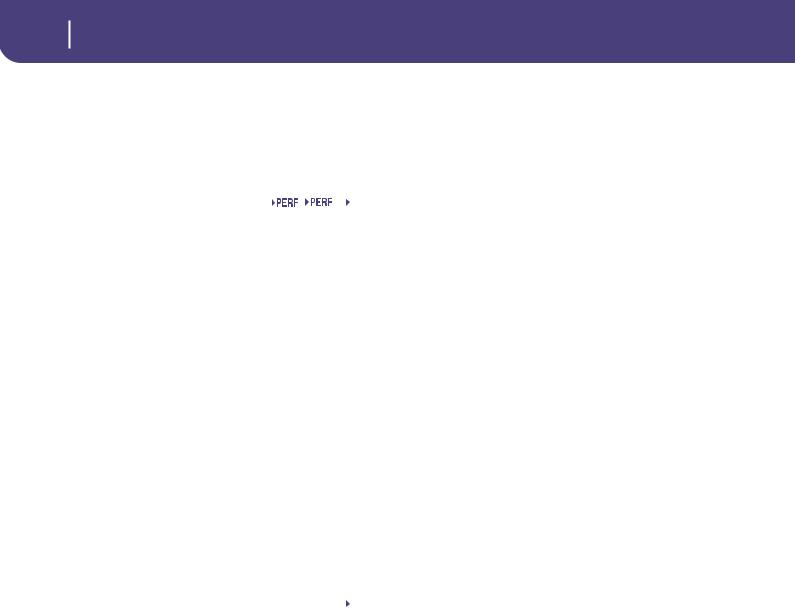
10 Face avant
Note : Vous activez automatiquement cette fonction en exerçant un toucher plus lourd sur le clavier. (Voir dans le chapitre “Velocity Control” a la page 116.
 Vous afficher directement la page Style Play > Drum/Fill en gardant enfoncé le bouton SHIFT et en appuyant sur l’un des boutons FILL.
Vous afficher directement la page Style Play > Drum/Fill en gardant enfoncé le bouton SHIFT et en appuyant sur l’un des boutons FILL.
J Boutons ENDING 1-3 |
Sty SB |
Avec le Style en reproduction, appuyez sur ces trois boutons pour introduire un Ending (final) et arrêter le Style. Appuyez sur l’un d’eux et le Style s’arrêtera en exécutant un Ending.
Appuyez-les deux fois (témoins clignotants) pour une reproduction circulaire (loop) et sélectionnez un élément quelconque du Style (Fill, Intro, Variation, etc.) pour quitter la répétition.
Note : Ending 1 reproduit une séquence courte de différents accords, tandis qu’Ending 2 joue sur la base du dernier accord reconnu. Ending 3 commence immédiatement car il n’a que deux mesures de longueur.
K START/STOP
Ces boutons lancent ou arrêtent le Style.
Note : Vous pouvez activer automatiquement cette fonction en exerçant une plus forte pression de jeu sur le clavier. Voir dans le chapitre “Velocity Control” a la page 116.
 Vous pouvez rétablir sur le Pa2X toutes les notes ‘congelées’ et les contrôleurs, ainsi que tous les instruments connectés au port MIDI OUT ou USB à l’aide de “Panic” qui est une combinaison de boutons. Pour ce faire, appuyez sur SHIFT + START/STOP pour arrêter toutes les notes et rétablir tous les contrôleurs.
Vous pouvez rétablir sur le Pa2X toutes les notes ‘congelées’ et les contrôleurs, ainsi que tous les instruments connectés au port MIDI OUT ou USB à l’aide de “Panic” qui est une combinaison de boutons. Pour ce faire, appuyez sur SHIFT + START/STOP pour arrêter toutes les notes et rétablir tous les contrôleurs.
L Boutons SYNCHRO START / STOP |
SB |
Ces boutons activent/désactivent les fonctions Synchro Start et Synchro Stop. Choisissez soit d’appuyer sur START/STOP pour lancer et/ou arrêter le Style, soit juste de jouer sur le clavier, dans l secteur Chord Scanning.
Start On, Stop Off
Dans cette situation, il suffit de jouer un accord dans la zone de reconnaissance d’accords (généralement en-dessous du point de partage, voir dans le chapitre “Section ACCOMPANIMENT – CHORD SCANNING” a la page 12) pour lancer automatiquement le Style. Vous pouvez également insérer l’une des introductions INTRO avant de lancer le Style.
Start Off, Stop On
Dans cette situation, il suffit de relâcher les touches pour arrêter le Style.
Start On, Stop On
Lorsque les deux témoins sont allumés, il suffit de relâcher les touches pour arrêter le Style. Ensuite, il suffit de jouer de nouveau un accord pour lancer le Style qui recommence à jouer.
Start Off, Stop Off
Toutes les fonctions Synchro sont désactivées.
M TEMPO LOCK
Ce bouton active/désactive les fonctions Tempo Lock et Link Mode.
On |
Le tempo ne change pas lorsque vous sélection- |
|
nez un Style différent ou une autre Performance |
|
ou lorsque vous sélectionnez un autre Morceau. |
|
Vous pouvez toujours le modifier à l’aide de la |
|
molette DIAL. |
|
Link Mode est également activé en mode Song |
|
Play. Le tempo est le même pour les deux Séquen- |
|
ceurs. |
Off |
La valeur du tempo mémorisée est automatique- |
|
ment sélectionnée lorsque vous sélectionnez un |
|
Style différent ou une autre Performance, ou lors- |
|
que vous sélectionnez un autre Morceau. |
|
Link Mode est désactivé en mode Song Play ; par |
|
conséquent chaque Séquenceur joue son propre |
|
tempo. |
N TAP TEMPO/RESET
Ce bouton fonctionne de deux manières différentes, selon l’état du Style (stop/play).
Tap Tempo : (Ne fonctionne ni en mode Song Play, ni en mode Sequencer). Avec le Style à l’arrêt, vous pouvez “battre” le tempo sur ce bouton. Ensuite, la reproduction de l’accompagnement commence avec le tempo ainsi prédisposé.
Reset : Lorsque vous appuyez sur ce bouton avec le Style en reproduction, le modèle représentatif du Style se rétablit au début de la première mesure.
O COLOR TOUCHVIEW™ GRAPHICAL DISPLAY
Cet écran vous permet d’interagir avec l’instrument. Pour régler le contraste de l’écran, gardez enfoncé le bouton MENU et tournez le DIAL vers la gauche pour diminuer l’éclairage ou vers la droite pour l’augmenter.
Vous pouvez également modifier l’angle d’ouverture de l’écran à l’aide des contrôles motorisés (voir dans le chapitre “Boutons DISPLAY UNLOCK/LIFT”).
P Boutons DISPLAY UNLOCK/LIFT
Vous pouvez modifier l’ouverture de l’angle de l’écran soit manuellement, soit à l’aide des contrôles motorisés.
Attention : Lorsque vous déplacez votre Pa2X, vous devez toujours rabattre complètement l’écran, sinon vous risquez de le casser !
Attention : Il ne faut jamais rien poser sur ou sous l’écran car cela risque de l’endommager !
Attention : Ne mettez jamais les doigts sous l’écran lorsque vous le rabattez, sinon vous risquez de vous les coincez sous l’écran !
LIFT |
Avec ce bouton, vous déplacez alternativement |
|
l’écran vers le haut ou vers le bas. Gardez-le |
|
enfoncé jusqu’à atteindre la position désirée. |
|
Attention : Ne jamais forcer l’écran pendant que le |
|
moteur est en mouvement ! |
UNLOCK |
Avec ce bouton, vous déconnectez le moteur de |
|
l’écran. Gardez-le enfoncé pendant que vous |
|
réglez avec précaution l’écran manuellement, |
|
ensuite relâchez le bouton pour rétablir la con- |

nexion avec le moteur. Ceci est très pratique lorsque vous avez mis votre instrument hors tension en oubliant de rabattre préalablement l’écran.
Attention : Si l’écran ne bouge pas, ne le forcez surtout pas. Appuyez sur le bouton et essayez de nouveau.
Note : Lorsque vous mettez votre instrument sous tension, l’écran se rétablit sur la dernière position assumée.
Q RECORD
Ce bouton prédispose l’instrument en mode Record (qui dépend du mode opérationnel en cours de session).
R TRACK SELECT
Selon le mode opérationnel en cours de session, ce bouton affiche alternativement les diverses pistes.
STYLE PLAY MODE
Appuyez sur ce bouton pour afficher soit les pistes clavier, soit les pistes de Style.
SONG PLAY MODE
Appuyez sur ce bouton pour afficher alternativement les pistes clavier, les pistes Song 1-8 et les pistes Song 9-16.
SEQUENCER MODE
Appuyez sur ce bouton pour afficher alternativement les pistes 1-8 et 9-16 du Song.
S Boutons SINGLE TOUCH SETTING
Ces boutons sélectionnent l’un des quatre Single Touch Settings. Chaque Style et chaque saisie de SongBook contient au maximum quatre Single Touch Settings (STS) permettant de programmer automatiquement les pistes clavier, les effets et le Voice Processor, simplement avec un doigt. Lorsque le témoin de SINGLE TOUCH est allumé, un STS est automatiquement sélectionné quand vous sélectionnez un Style.
 Gardez enfoncé le bouton SHIFT et appuyez sur l’un des boutons de cette section pour afficher à l’écran la fenêtre “Write STS” indiquant le STS couramment sélectionné ; vous pouvez sauvegarder les réglages de la piste clavier en cours de session dans un STS (voir dans le chapitre “Boîte de dialogue Write Single Touch Setting” a la page 119).
Gardez enfoncé le bouton SHIFT et appuyez sur l’un des boutons de cette section pour afficher à l’écran la fenêtre “Write STS” indiquant le STS couramment sélectionné ; vous pouvez sauvegarder les réglages de la piste clavier en cours de session dans un STS (voir dans le chapitre “Boîte de dialogue Write Single Touch Setting” a la page 119).
T SHIFT
Si l’on maintient enfoncé ce bouton pendant que l’on appuie sur d’autres, il active la deuxième fonction du bouton appuyé.
U HELP
Appuyez sur ce bouton pour afficher l’aide en ligne contextuelle.
V Contrôles de Transport de PLAYER 1
Le Pa2X est doté de deux reproducteurs (Player 1 et Player 2) ayant chacun leurs propres contrôles de transport. Le groupe de Player 1 est également utilisé pour le mode Sequencer.
Commandes << et >> Retourne en arrière et Avance rapidement. Si vous les appuyez lorsqu’un Morceau est en reproduction, il retourne en arrière ou avance.
Face avant 11
|
|
Si vous les appuyez de nouveau, le Morceau se |
|
|
|
|
positionne sur la mesure précédente ou succes- |
Introduction |
|
|
|
mesure spécifique (ou Locate Measure) différente |
||
|
|
sive. Si vous les maintenez enfoncés, le Morceau |
|
|
|
|
avance ou retourne en arrière tant que vous ne les |
|
|
|
|
relâchez pas. |
|
|
|
|
En mode Sequencer, si vous programmez une |
|
|
|
|
de la 1, le Song peut retourner en arrière jusqu’à |
|
|
|
|
cette mesure (voir dans le chapitre “Locate |
|
|
|
|
measure” a la page 208). |
|
|
|
|
|
En mode Jukebox (Player 1), gardez |
|
|
|
|
|
|
|
|
enfoncé le bouton SHIFT et appuyez sur ces bou- |
|
|
|
|
tons pour dérouler le Morceau précédent ou sui- |
|
|
|
|
vant dans la liste Jukebox (voir dans le chapitre |
|
|
|
|
“Jukebox Editor” a la page 188). |
|
|
(HOME) Rétablit la Song Position sur la mesure 1 (c’est à |
|
|||
|
|
dire le début du Morceau). |
|
|
|
|
En mode Sequencer, si vous programmez une |
|
|
|
|
mesure spécifique (ou Locate Measure) différente |
|
|
|
|
de la 1, la Song Position peut retourner en arrière |
|
|
|
|
jusqu’à cette mesure (voir dans le chapitre |
|
|
|
|
“Locate measure” a la page 208). |
|
|
|
|
(PLAY/STOP) |
|
|
|
|
|
||
|
|
Lance ou arrête le Morceau sur la Song Position |
|
|
|
|
en cours. |
|
|
|
|
|
En mode Song Play, si vous appuyez sur |
|
|
|
|
|
|
|
|
ce bouton en gardant SHIFT enfoncé, les deux |
|
|
|
|
reproducteurs sont lancés simultanément. |
|
|
W X-FADER
En mode Song Play, ce curseur égalise le volume des deux Players intégrés. En position totalement déplacée vers la gauche, on entend uniquement le Player 1. En position totalement vers la droite, on entend uniquement le Player 2. A mi-course, les deux Players jouent à à plein volume.
Ce curseur sélectionne également la Harmony Track d’un des deux Players. De même, il sélectionne les textes (Lyrics), la partition (Score) et les marqueurs (Markers) d’un des Players, à condition que le paramètre “Lyrics/Markers X-Fader Link” soit activé (voir à la page 191).
Note : Ce curseur ne fonctionne ni en mode Style Play, ni en mode Sequencer.
X Contrôles de Transport de PLAYER 2
Contrôles de transport de Player 2. Voir plus haut les instructions de Player 1.
Y Section TEMPO/VALUE |
Sty SB |
Vous pouvez utiliser la molette DIAL et les boutons EN BAS/- et EN HAUT/+ pour contrôler le tempo, soit pour affecter une valeur différente au paramètre affiché à l’écran, soit pour dérouler la liste des fichiers dans les pages Song Select et Media.
DIAL |
Tournez la molette dans le sens des aiguilles |
|
d’une montre pour augmenter la valeur du para- |
|
mètre ou la valeur du tempo. Tournez-la dans le |
|
sens contraire pour diminuer la valeur ou le |
|
tempo. |
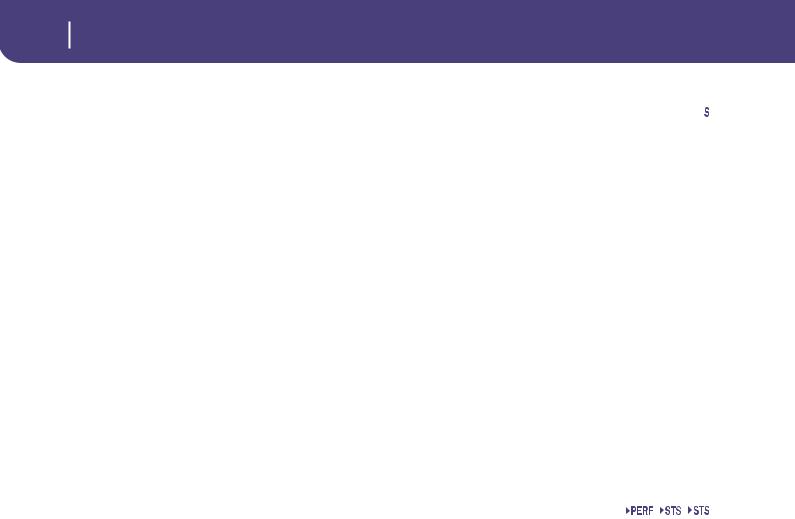
12 Face avant
 Si utilisé en gardant le bouton SHIFT enfoncé, ce contrôle fonctionne toujours en tant que contrôle du Tempo.
Si utilisé en gardant le bouton SHIFT enfoncé, ce contrôle fonctionne toujours en tant que contrôle du Tempo.
 Si utilisé en gardant le bouton MENU enfoncé, ce contrôle fonctionne toujours en tant que contrôle du contraste de l’écran (Display Contrast).
Si utilisé en gardant le bouton MENU enfoncé, ce contrôle fonctionne toujours en tant que contrôle du contraste de l’écran (Display Contrast).
EN BAS/- et EN HAUT/+
EN BAS/- diminue la valeur ou le tempo ; EN HAUT/+ augmente la valeur ou le tempo.
Appuyez sur les deux boutons simultanément pour rétablir le Tempo à la valeur mémorisée dans le Style sélectionné.
Z EXIT
Ce bouton a diverses fonctions :
•quitter le menu d’une page d’édition, sans sélectionner un paramètre
•faire disparaître le menu de la page, sans sélectionner un paramètre
•rétablir la page principale du mode opérationnel en cours de session
•quitter les environnements d’édition Global ou Media et rétablir la page courante du mode opérationnel en cours de session
quitter le mode SongBook quitter le mode Lyrics
•quitter une fenêtre de Style, de Performance ou de Sound Select
[ MENU
Ce bouton ouvre le menu de la page d’édition du mode opérationnel en cours de session ou du mode d’édition. Après avoir ouvert un menu d’édition, vous pouvez aller directement à l’une des sections d’édition en survolant le bouton correspondant à l’écran.
Sinon, appuyez sur EXIT pour rétablir la page principale du mode opérationnel couramment affiché ou la page en cours de session du mode opérationnel en tâche de fond.
Voir le chapitre dédié à chaque mode opérationnel ou environnement d’édition pour une lecture détaillée.
\ DISPLAY HOLD
Ce bouton active/désactive la fonction Display Hold.
ON |
Lorsque vous ouvrez une fenêtre temporisée (par |
|
ex. la fenêtre Sound Select), elle reste ouverte à |
|
l’écran tant que vous n’appuyez pas sur le bouton |
|
EXIT ou sur le bouton d’un mode opérationnel. |
Off |
Toutes les fenêtres temporisées se referment après |
|
le délai prévu. |
] LYRICS
Avec ce bouton vous visualisez la page Lyrics du Player activé. Vous sélectionnez soit Player 1, soit Player 2, avec X-Fader (voir dans le chapitre “Lyrics/Markers X-Fader Link” a la page 191).
` Section ACCOMPANIMENT – CHORD SCANNING




 SB
SB
En modes Style Play et Sequencer-Backing Sequence, ces boutons déterminent de quelle manière l’arrangeur reconnaît les accords.
LOWER |
Reconnaissance d’accords en-dessous du point de |
|
partage. Le nombre de notes que vous devez jouer |
|
pour former un accord est déterminé par le para- |
|
mètre Chord Scanning Mode (voir dans le chapi- |
|
tre “Chord Recognition Mode” a la page 115). |
UPPER |
Reconnaissance d’accords au-dessus du point de |
|
partage. Il faut toujours jouer au moins trois |
|
notes ou plus pour que l’arrangeur puisse recon- |
|
naître l’accord. |
FULL (les deux témoins allumés)
Reconnaissance d’accords sur toute l’étendue du clavier. Il faut toujours jouer au moins trois notes ou plus pour que l’arrangeur puisse reconnaître l’accord. (Vous pouvez utiliser ce mode même lorsque Split Keyboard Mode est sélectionné).
OFF |
Aucune reconnaissance d’accords. Après avoir |
|
appuyé sur START/STOP, uniquement les pistes |
|
d’accompagnement Drum et Percussion sont |
|
reproduites. |
a SPLIT |
SB |
|
Dans les modes Style Play, Song Play et Sequencer-Backing Sequence, avec ce bouton vous définissez comment positionner les quatre pistes sur le clavier et comment les accords sont reconnus par l’arrangeur.
Note : Vous devez choisir l’une des options de Chord Scanning pour pouvoir jouer la mélodie.
On |
La piste Lower joue en-dessous du point de par- |
|
tage, tandis que les pistes Upper 1, Upper 2 et |
|
Upper 3 jouent au-dessus. C’est le mode clavier |
|
dénommé Split. |
|
D’usine, lorsque vous sélectionnez ce mode cla- |
|
vier, le mode Lower chord scanning est automati- |
|
quement activé (voir ci-contre). Dans ce mode, |
|
les accords sont reconnus en-dessous du point de |
|
partage. Le nombre de notes que vous devez jouer |
|
afin que l’accord soit reconnu est déterminé par |
|
le paramètre “Chord Recognition Mode” (voir à |
|
la page 115). |
Off |
Les pistes Upper 1, Upper 2 et/ou Upper 3 jouent |
|
sur toute l’étendue du clavier. La piste Lower n’est |
|
pas reproduite. C’est le mode clavier dénommé |
|
Full. |
|
D’usine, lorsque vous sélectionnez ce mode cla- |
|
vier, le mode Full chord scanning est automati- |
|
quement activé (voir ci-contre). Dans ce mode, |
|
les accords sont reconnus sur toute l’étendue du |
|
clavier. Vous devez toujours jouer au moins trois |
|
notes pour que l’arrangeur puisse reconnaître |
|
l’accord (voir dans le chapitre “Chord Recogni- |
|
tion Mode” a la page 115). |
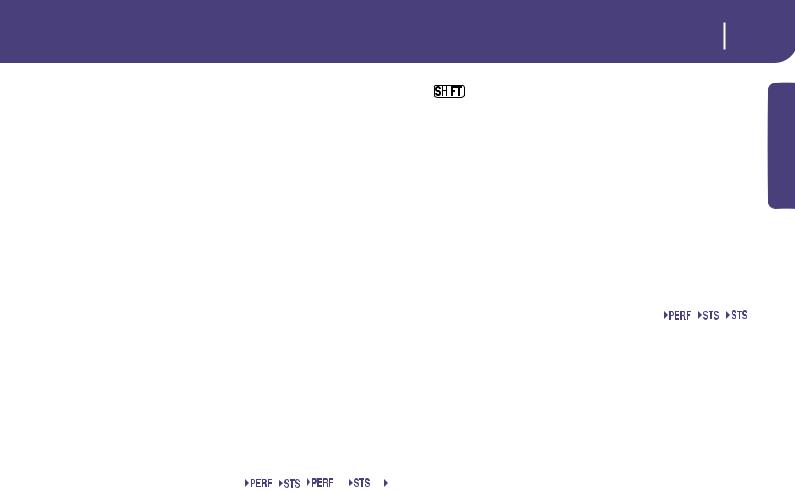
 Vous visualisez directement la page Style Play > Key Velocity en gardant enfoncé SHIFT et en appuyant sur le bouton SPLIT.
Vous visualisez directement la page Style Play > Key Velocity en gardant enfoncé SHIFT et en appuyant sur le bouton SPLIT.
b STYLE CHANGE
Ce bouton active/désactive la fonction Style Change.
ON |
Lorsque vous sélectionnez une Performance, le |
|
Style peut changer en fonction du Style mémorisé |
|
dans la Performance. |
OFF |
Lorsque vous sélectionnez une Performance, le |
|
Style et les réglages des pistes du Style ne chan- |
|
gent pas. Uniquement les réglages des pistes cla- |
|
vier sont modifiés. |
c PERFORMANCE SELECT
Appuyez sur ce bouton pour afficher la section SOUND/PERFORMANCE SELECT où vous sélectionnez une Performance.
d SOUND SELECT
Appuyez sur ce bouton pour utiliser la section SOUND/PERFORMANCE SELECT pour sélectionner un Son et l’affecter à la piste sélectionnée.
e Section SOUND/PERFORMANCE SELECT
Sty |
SB SB |
Appuyez sur ces boutons pour afficher la fenêtre Sound Select ou Performance Select où vous sélectionnez un Sound ou une Performance. Voir dans le chapitre “Fenêtre Sound Select” a la page 86 ou dans le chapitre “Fenêtre Performance Select” a la page 86. Voir la liste détaillée des Sons disponibles dans le chapitre “Sounds (ordre des Program Change)” a la page 308.
Le dernier bouton de gauche sélectionne les rangées supérieures ou inférieures des banques de Sound ou de Performance. L’appuyer plusieurs fois pour sélectionner l’une des deux rangées.
Témoin supérieur allumé
La rangée supérieure de Sons ou de Performances est sélectionnée.
Témoin inférieur allumé
La rangée inférieure de Sons ou de Performances est sélectionnée.
En façade, les Banques de Sons sont identifiées par les noms de l’instrument, tandis que les Banques des Performances sont identifiées par des numéros (1 ~ 20).
A savoir sur les banques de Sons et les noms. Les Sons de “PIANO” à “SFX” sont des Sons standards que l’utilisateur ne peut pas modifier directement.
Les Sons “USER1” et “USER2” sont des emplacements sur lesquels vous pouvez charger de nouveaux Sons depuis un dispositif de sauvegarde, ou en sauvegarder des nouveaux ou modifier des Sons.
“USER DK” est l’emplacement où vous pouvez charger des nouveaux Drum Kits, ou en sauvegarder des nouveaux ou modifier des Drum Kits.
Chaque banque de Sons présente plusieurs pages, chacune contenant à son tour 8 Sons. Appuyez plusieurs fois sur le bouton d’une banque pour dérouler en cycle les diverses pages disponibles.
Face avant 13
|
Si vous gardez le bouton SHIFT enfoncé en appuyant |
Introduction |
|
sur les boutons de cette section (même en mode Sound Select), |
|||
|
|||
l’écran affiche la page “Write Performance” et vous pouvez sau- |
|
||
vegarder les réglages de la piste dans une Performance (voir dans |
|
||
le chapitre “Boîte de dialogue Write Performance” a la page 118). |
|
||
f SONGBOOK |
|
||
Appuyez sur ce bouton pour activer le mode SongBook. Lorsque ce mode est activé, vous pouvez parcourir toute la base de données musicales.
 Vous affichez directement la page SongBook > Custom List en gardant enfoncé le bouton SHIFT et en appuyant sur le bouton SONGBOOK.
Vous affichez directement la page SongBook > Custom List en gardant enfoncé le bouton SHIFT et en appuyant sur le bouton SONGBOOK.
g ENSEMBLE |
SB |
|
Ce bouton active/désactive la fonction Ensemble. Si activé, les accords d’harmonisation joués à la main gauche s’ajoutent à la mélodie de la main droite.
Note : La fonction Ensemble est activée uniquement si le clavier est prédisposé en mode SPLIT et que le mode LOWER Chord Scanning est sélectionné.
h Section MIC SETTING
Avec ces boutons vous vérifiez le niveau d’entrée du microphone et vous activez/coupez les diverses sections de voix du Voice Processor.
MIC IN LED
Ce témoin visualise le niveau du signal audio entrant sur les bornes d’entrée MIC. Le niveau est signalé par trois couleurs différentes (vert, orange, rouge). Essayez de bien régler le niveau : les témoins doivent être verts la plupart du temps, quelquefois oranges lors de pic de signal, mais jamais rouges.
OffAucun signal en entrée.
VertL’écrêtage est faible - moyen. Si le témoin s’éteint trop souvent, le niveau du gain en entrée est trop faible. Utilisez les contrôles de GAIN et/ ou le volume du dispositif source pour augmenter le niveau d’entrée.
OrangeEcrêtage légèrement trop élevé. Optimal si l’orange ne se vérifie que lors des pics de signal.
RedUne distorsion se vérifie parce que le niveau d’entrée est trop élevé. Utilisez les contrôles de GAIN et/ou le volume du dispositif source pour diminuer le niveau d’entrée.
Voir à la page 15 les informations détaillées relatives à AUDIO INPUT et au contrôle du volume.
ON |
Appuyez sur ce bouton pour activer/désactiver la |
|
borne du microphone. Le témoin indique l’état |
|
de la section microphone. |
 Si vous gardez le bouton SHIFT enfoncé en appuyant sur ces boutons, l’écran affiche la page Voice Processor Setup > Setup (voir dans le chapitre “Page Voice Processor Setup: Setup” a la page 257
Si vous gardez le bouton SHIFT enfoncé en appuyant sur ces boutons, l’écran affiche la page Voice Processor Setup > Setup (voir dans le chapitre “Page Voice Processor Setup: Setup” a la page 257
HARMONY Active/désactive l’effet Voice Harmony.
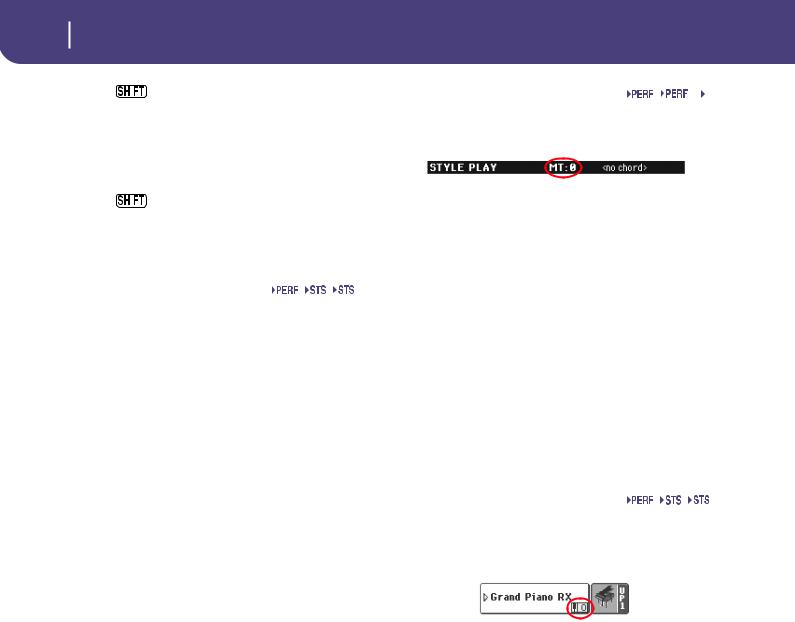
14 Face avant
|
|
Si vous gardez le bouton SHIFT enfoncé |
|
en appuyant sur ces boutons, l’écran affiche la |
|
|
page Voice Processor Preset > Preset (voir dans le |
|
|
chapitre “Page Voice Processor Preset: Preset” a la |
|
|
page 259). |
|
EFFECT |
Active/désactive l’effet Voice Effects. |
|
|
|
Si vous gardez le bouton SHIFT enfoncé |
|
|
|
|
en appuyant sur ces boutons, l’écran affiche la |
|
|
page Voice Processor Preset > Effects (voir dans le |
|
|
chapitre “Page Voice Processor Preset: Effects” a |
|
|
la page 263). |
|
i PAD (1-4, STOP) |
SB |
|
Chaque Pad correspond à une piste Pad dédiée. Appuyez sur ces boutons de manière à reproduire un maximum de quatre sons ou séquences en même temps.
•Appuyez sur un seul bouton PAD pour activer un son individuel ou une séquence individuelle.
•Appuyez sur plusieurs boutons PAD pour activer plusieurs sons ou séquences.
Les séquences sont reproduites jusqu’à la fin. Ensuite, soit elles s’arrêtent, soit elles continuent à jouer, en fonction de leur état “One Shot/Loop” (voir dans le chapitre “Pad Type” a la page 164).
Vous pouvez stopper la reproduction de toutes les séquences, ou seulement certaines, en appuyant sur le bouton STOP de la section PAD :
•Appuyez sur STOP pour arrêter la reproduction de toutes les séquences en une seule opération.
•Gardez STOP enfoncé et appuyez sur un (ou plus) bouton PAD pour arrêter la reproduction de la séquence correspondante.
Note : Les séquences mélodiques et harmonisées s’arrêtent automatiquement lorsque vous sélectionnez Intro 1 ou l’un des Endings, tandis que les séquences rythmiques continuent à jouer.
Note : Les Pads partagent les timbres polyphoniques avec d’autres pistes ; on conseille donc de ne pas utiliser plusieurs PADS ensemble lorsqu’un Style est particulièrement dense ou avec l’arrangement d’un morceau.
Synchro des Pads. En mode Style Play, les Pads jouent en synchro avec le tempo du Style. En mode Song Play, ils jouent en synchro avec le dernier Player sélectionné. Par exemple, supposons que vous appuyez sur PLY2-PLAY et ensuite sur l’un des boutons PAD, le Pad sera reproduit en synchro avec le Player 2
Note : Il n’y a pas de synchro avec les fichiers MP3. Les Pads peuvent jouer en synchro uniquement avec les Fichiers MIDI Standard. Par conséquent, lorsqu’un fichier MP3 ou Audio CD Track est affecté au dernier Player sélectionné, les Pads joueront en synchro avec le tempo du dernier Fichier MIDI Standard qui a été reproduit.
Commande Play de Pads et Player. Lorsque vous appuyez sur l’un des boutons PLAY pour lancer le Player correspondant, la reproduction de tous les Pads s’interrompt.
 Vous visualisez directement la page Style Play > Pad/ Assignable Switch en gardant enfoncé SHIFT et en appuyant sur les boutons PAD.
Vous visualisez directement la page Style Play > Pad/ Assignable Switch en gardant enfoncé SHIFT et en appuyant sur les boutons PAD.
j TRANSPOSE |
Sty SB |
Ces boutons modifient la transposition (décalage) de l’instrument par pas de demi-tons (Master Transpose). La valeur de transposition est visualisée dans l’en-tête de page de l’affichage.
Appuyez sur les deux boutons simultanément pour rétablir Master Transpose à zéro.
Note : Master Transpose ne fonctionne pas sur les pistes prédisposées en mode Drum (et, même si réglé différemment, sur les pistes Drum et Percussion). Voir dans le chapitre “Track Controls: Mode” a la page 108 et dans le chapitre “Track Controls: Mode” a la page 187.
Note : Vous pouvez également transposer des fichiers MP3. Rappe- lez-vous toutefois que la plage de transposition ne prévoit un décalage que de -5...+6 demi-tons. Cette plage est suffisante à couvrir toutes les clés et empêche une dégradation excessive de l’audio. Une transposition majeure de celle autorisée sera automatiquement rétablie dans la plage prévue. Ainsi, l’écran peut visualiser une transposition de +7 (Just Fifht Up), mais le MP3 joue 5 demi-tons plus bas (Just Fourth Down).
Diminue Master Transpose d’un demi-ton.
Augmente Master Transpose d’un demi-ton.
k UPPER OCTAVE |
SB |
|
Ces boutons transposent (décalent) la piste sélectionnée par pas de demi-tons dans la plage d’une octave (12 demi-tons ; max ±3 octaves). la valeur de la transposition d’octave est toujours affichée (en octaves) à côté du nom du Son.
Appuyez sur les deux boutons simultanément pour rétablir Octave Transpose à zéro.
Note : Octave Transpose ne fonctionne pas sur les pistes prédisposées en mode Drum (et, même si réglé différemment, sur les pistes Drum et Percussion).
–Diminue d’une octave la piste sélectionnée.
+Augmente d’une octave la piste sélectionnée.
 Vous visualiser directement la page Style Play > Tuning en gardant SHIFT enfoncé et en appuyant sur les boutons UPPER OCTAVE.
Vous visualiser directement la page Style Play > Tuning en gardant SHIFT enfoncé et en appuyant sur les boutons UPPER OCTAVE.
l BORNE HOST(F)
C’est un port USB du Type A (Master/Host), compatible USB 2.0 (Haut Débit). Il double le port USB positionné en face arrière. Utilisez-le pour connecter à votre Pa2X une clé USB Flash Memory, un CD-ROM externe, un disque dur USB. Pour accéder au dispositif connecté, affichez le mode d’édition Media (voir dans le chapitre “Mode d’édition Media” a la page 267).
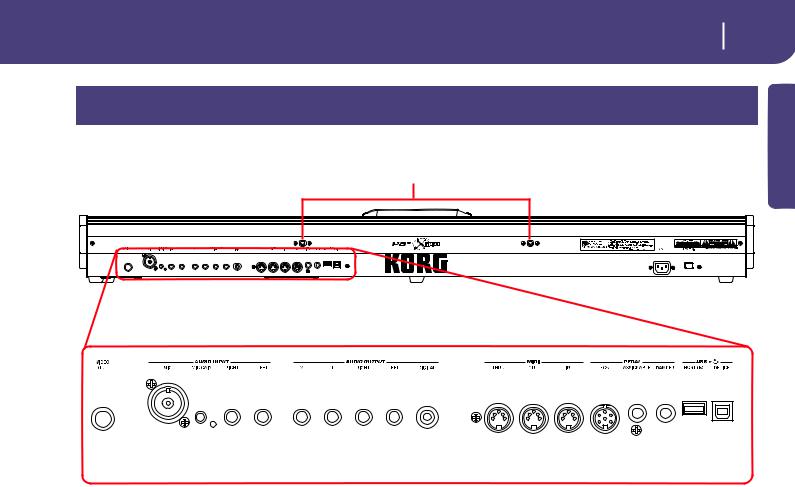
Face arrière 15
Face arrière
1
2 3 |
Introduction
4 |
5 |
6 |
1 Prédispositions pour le stand
Le Pa2X est fourni avec son stand. Insérez les deux jambes dans les deux prédispositions prévues.
2 Borne du câble ACV
Connectez le câble AC fourni à cette borne.
3 Interrupteur POWER
Interrupteur de mise sous tension et hors tension de l’instrument.
4 VIDEO OUT (en option)
Si vous installez une interface vidéo VIF4 en option, vous pouvez connecter le Pa2X à un appareil de télévision ou à un écran vidéo. Voir plus de renseignements dans le chapitre “Installer l’interface Vidéo (VIF4)” à la page 346.
5 AUDIO INPUT
Utilisez ces bornes pour connecter un microphone, un autre clavier/synthé ou un reproducteur CD.
MIC |
Fonctionne uniquement si le paramètre “Input Rou- |
|
ting” est réglé à “Mic In to Voice Processor” (voir à |
|
la page 251). C’est une combinaison de bornes |
|
disposant d’une XLR et d’une 1/4” sur la même |
|
borne. Utilisez celle XLR égalisée pour connecter |
|
un microphone à condensateur ou celle 1/4” pour |
|
connecter un microphone dynamique. |
|
Note : Après avoir connecté un microphone à con- |
|
densateur, utilisez l’interrupteur à l’écran “+48V |
|
Phantom Power” pour activer l’alimentation fan- |
7 8 9
|
tôme +48V (voir à la page 251). L’alimentation |
|
fantôme n’est fournie que sur la borne égalisée XLR. |
|
Lorsque vous déconnectez le microphone de la |
|
borne XLR, l’alimentation fantôme est automati- |
|
quement coupée. Elle l’est de même chaque mise |
|
hors tension du Pa2X. |
|
Le signal du microphone est routé au Voice Pro- |
|
cessor. En fonction de l’état du paramètre “Mic |
|
Out”, le signal sera routé à la sortie principale ou |
|
aux sorties secondaires (voir à la page 251). |
|
Vous réglez le gain avec le bouton GAIN, tandis que |
|
vous réglez le niveau du volume avec le curseur |
|
MIC/IN, pendant que vous regardez le témoin de |
|
MIC IN sur le tableau de bord (voir dans le chapitre |
|
“Section MIC SETTING” à la page 13). |
GAIN |
Utilisez ces contrôles pour ajuster la sensibilité |
|
d’entrée de la borne MIC (dans une plage de 20 à |
|
55 dB). Vous vérifiez l’écrêtage par le biais du |
|
témoin MIC IN sur le tableau de bord (voir dans |
|
le chapitre “Section MIC SETTING” à la |
|
page 13). |
LEFT, RIGHT Toujours activés. Utilisez ces bornes égalisées/ non égalisées pour connecter le niveau de la source d’entrée de ligne tel un reproducteur CD ou un synthé. Selon l’état du paramètre “Input Routing” (voir à la page 251), le signal est directement routé aux sorties Left et Right ou au MP3 Recorder. Dans ce dernier cas, le volume est contrôlé par le curseur MASTER VOLUME.
Note : Le curseur MIC/IN ne fonctionne pas sur ces
sorties.

16 Face arrière
6 AUDIO OUTPUT
Utilisez ces bornes égalisées/non égalisées pour adresser le signal sonore à une table de mixage, à un système PA, à un ensemble de retours de scène amplifiés ou à votre système hi-fi.
Pour régler la sortie de chaque piste ou le routeur des entrées audio, voir dans la section “Audio Output”, à partir de la page 249.
LEFT, RIGHT
|
Ce sont les principales sorties stéréo. Permettent |
|
de router le signal stéréo mixé final à un dispositif |
|
externe. Connectez-les pour router le signal en |
|
mono. Réglez le niveau de sortie à l’aide du cur- |
|
seur MASTER VOLUME. |
1, 2 |
Ce sont les sorties secondaires. Permettent de |
|
créer un sous-mixage stéréo sur certaines pistes |
|
ou d’adresser un instrument qui lui seul doit être |
|
mixé, filtré par un processeur ou amplifié par un |
|
dispositif externe. |
Note : Le curseur MASTER VOLUME ne fonctionne pas sur ces sorties. Le signal est adressé “sec”, c’est à dire sans aucun effet.
DIGITAL OUTPUT
Utilisez cette sortie 48 kHz S/PDIF pour connecter le Pa2X à la borne d’entrée S/PDIF d’un autre dispositif numérique tel qu’une table de mixage numérique, une carte audio ou un graveur CD externe. Le même signal en sortie des bornes Left et Right est routé par cette borne. Voir plus de renseignements dans le chapitre “S/PDIF Enable” à la page 252.
7 MIDI INTERFACE
Avec l’interface MIDI vous connectez votre Pa2X à des contrôleurs externes (clavier-maître, guitare MIDI, wind controller, accordéon MIDI, etc.), à une série d’expandeurs, ou à un ordinateur doté de séquenceur ou d’un éditeur. Voir plus de renseignements sur l’utilisation de l’interface MIDI dans le chapitre “MIDI”.
IN |
Ce port reçoit des données MIDI adressées par |
|
un ordinateur ou un contrôleur. Vous le connec- |
|
tez aux ports MIDI OUT d’un contrôleur ou d’un |
|
ordinateur externes. |
OUT |
Ce port adresse les données MIDI générées par le |
|
clavier, les contrôleurs et/ou le séquenceur |
|
interne du Pa2X. Vous le connectez à la borne |
|
MIDI IN d’un expandeur ou d’un ordinateur. |
THRU |
Ce port adresse la copie exacte des données |
|
reçues sur le port IN. Vous l’utilisez pour connec- |
|
ter le Pa2X en cascade avec d’autres instruments |
|
MIDI. |
8 Bornes PEDAL
EC5 |
Borne pour connecter la pédale à interrupteur |
|
Korg EC5 qui contrôle plusieurs fonctions en |
|
temps réel. Pour programmer la borne EC5, voir |
|
dans le chapitre “EC5-A…E” à la page 245. |
ASSIGNABLE Cette borne permet de connecter une pédale continue ou au pied, telle que Korg EXP2 ou XVP10 ou PS-1. Voir sa programmation et calibration dans le chapitre “Les pédales suivantes (fournies en option) sont compatibles avec le Pa2X:” à la page 244
DAMPER |
Cette borne permet de connecter une pédale |
|
Damper, telle que Korg PS1 ou DS1H. Pour |
|
modifier sa polarité, voir dans le chapitre “Dam- |
|
per” à la page 245. |
Note : Si vous connectez une pédale damper DS1H, la fonction mi-pédale est disponible pour les sons de Piano.
9 Ports USB
HOST(R) |
C’est un port USB du Type A (Maître/Host), |
|
compatible USB 2.0 (Haut Débit). Il double le |
|
port USB positionné en façade. Utilisez-le pour |
|
connecter à votre Pa2X une clé USB Flash |
|
Memory, un CD-ROM externe, un disque dur |
|
USB. Pour accéder au dispositif connecté, affi- |
|
chez le mode d’édition Media (voir dans le chapi- |
|
tre “Mode d’édition Media” à la page 267). |
DEVICE |
C’est un port USB du Type B (Esclave/Disposi- |
|
tif), compatible USB 1.1 (Full Speed). Utilisez-le |
|
pour connecter votre Pa2X à un ordinateur pour |
|
transférer des données à/depuis ses dispositifs |
|
internes (tels que SSD, disque dur.) Voir plus de |
|
renseignements dans le chapitre “HD (ou disque |
|
dur) et SSD-U Connection” à la page 283. |
|
Le port MIDI Over USB est reconnu et vous pou- |
|
vez donc utiliser ce port au lieu des ports MIDI |
|
(voir dans le chapitre “Le MIDI Over USB, |
|
qu’est-ce que c’est ?” à la page 289). Les drivers |
|
pour PC et Mac nécessaires pour utiliser cette |
|
fonction sont disponibles dans le CD Accessory |
|
fourni avec l’instrument ou téléchargeables en |
|
contactant notre page d’accueil (www.kor- |
|
gpa.com). |
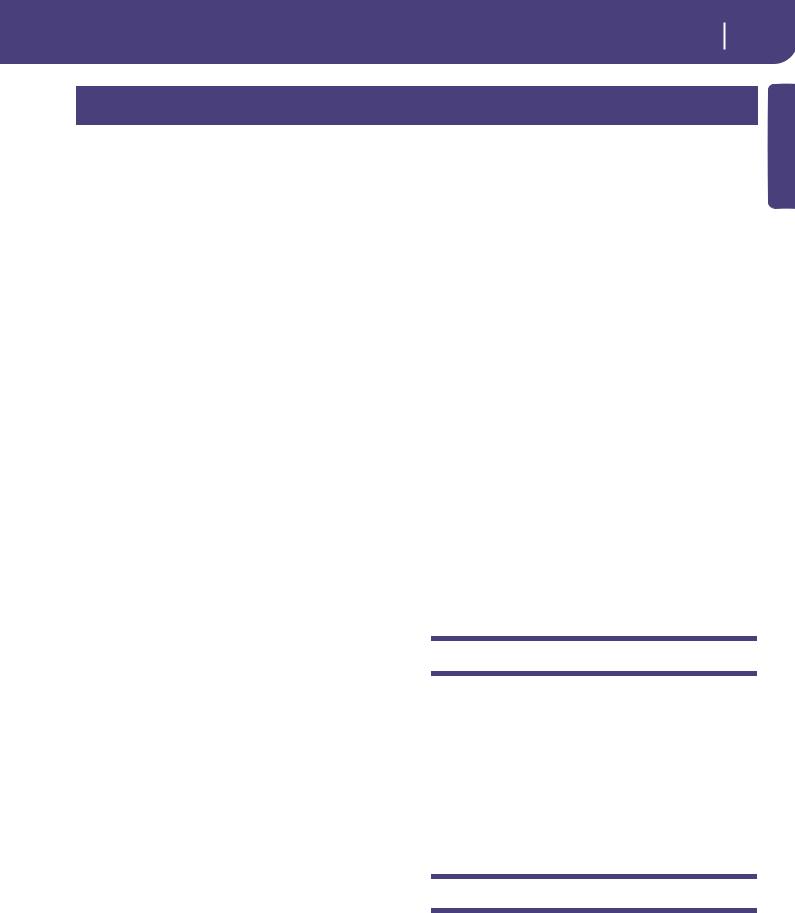
Bienvenus !
Bienvenue dans le monde de Korg Pa2X Professional Arranger! Le Pa2X est l’arrangeur le plus puissant actuellement disponible sur le marché, idéal pour les professionnels et les passionnés.
Ci-dessous, quelques caractéristiques de votre nouvel instrument :
•RX Technology, le dispositif de pointe qui guide tous les aspects du Pa2X – de la synthèse à l’écran et leur intégration.
•Système de génération des sons EDS (Enhanced Definition Synthesis) Korg, comme dans nos meilleurs synthétiseurs professionnels.
•120 timbres polyphoniques.
•OPOS (Objective Portable Operating System) système opérationnel multitâche : vous pouvez jouer de votre instrument et simultanément charger un autre fichier.
•Mises à jour du système d’exploitation en chargeant de nouvelles fonctions. Rajeunissez continuellement votre instrument !!!
Un reproducteur/graveur MP3 double intégré. Player Double XDS avec X-Fader.
•Expansions des dispositifs optionnels, pour ajouter une sortie vidéo supplémentaire ou plus de Sample RAM. Vous en avez toujours plus pour votre argent !
Disque dur intégré, plus de place pour vos données !
•Solid State Disk (SSD) : c’est à dire comment mettre continuellement à jour votre instrument, en remplaçant facilement la mémoire ROM.
•Banques de Styles Favorite personnalisées afin de créer votre propre collection de Styles.
•Compatible avec les 2 niveaux de sons du General MIDI.
•950 Sons, y inclus plus de 63 Drum Kits.
•Quatre processeurs multieffet pour les pistes MIDI, avec 125 effets, y inclus un Vocoder. Effets créés avec la technologie Korg’s REMS™ (Resonant structure and Electronic circuit Modeling System) pour reproduire des effets très réels et d’excellente qualité sonore.
•320 emplacements de Performances et plus de 1.600 Single Touch Settings (STS) pré-programmés, pour programmer rapidement les sons et les effets du clavier.
•409 Styles pré-programmés.
•Style Record et Edit
•Pad Record et Edit
•Séquenceur à 16 pistes hautement performant
•Le livre des Morceaux (SongBook) : une formidable base de données musicales complètement modifiables pour retrouver rapidement un morceau.
•Echantillonnage intégré pour créer et éditer de nouveaux sons et des “audio grooves”.
|
Bienvenus ! 17 |
|
|
Exhibitions sur scène |
|
|
128 Mo de Sample RAM intégrée ; possibilité d’expansion |
Introduction |
|
|
|
|
en installant la carte EXB-M256 Korg de 256 Mo fournie en |
|
|
option. |
|
• |
Un Voice Processor très sophistiqué, riche en effets et doté |
|
|
de 3 voix harmonisées avec les caractéristiques technologi- |
|
|
ques de la voix de TC-Helicon™. |
|
• |
Un microphone pré-amplifié d’excellente qualité, doté de |
|
|
bornes combinées XLR/1/4’’ égalisée et alimentation fan- |
|
|
tôme de +48V sur la borne XLR. |
|
• |
Convertisseurs d’entrée (ADC) et de sortie (DAC) audio |
|
|
d’excellente qualité. |
|
• |
Interface Utilisateur Tactile Color TouchView™. |
|
• |
Curseurs et interrupteurs totalement programmables. |
|
|
Ecran motorisé pour ajuster facilement l’angle d’affichage. |
|
|
Huit curseurs totalement programmables, plus un curseur |
|
|
du volume MP3. qui peut être utilisé également comme |
|
|
registre d’orgue. |
|
|
Deux interrupteurs totalement programmables. |
|
• |
2 × ports USB 2.0 Haut Débit, pour connecter des disposi- |
|
|
tifs externes tels que disques durs, reproducteurs CD- |
|
|
ROM, clés de mémoire USB, etc. |
|
• |
Un port USB 1.1 Full Speed Device, pour connecter votre |
|
|
Pa2X à un micro-ordinateur. Vous pouvez utiliser ce port |
|
|
pour transférer des fichiers et pour la connexion MIDI |
|
|
(une interface MIDI dédiée pour le PC n’étant plus néces- |
|
|
saire). |
|
Exhibitions sur scène
Le design du Pa2X a été attentivement étudié pour les exhibitions sur le vif. L’expression “en temps réel” assume toute sa signification avec cet instrument. Les Performances vous permettent de sélectionner instantanément les pistes du clavier et le Style adapté ; les STS sélectionnent immédiatement les pistes clavier et les Styles sont effectivement les camarades de votre groupe qui jouent avec vous sur le vif ; les Songs aussi peuvent être mixés sur le vif ; le SongBook est la manière la plus rapide pour sélectionner un morceau dans une base de données musicales extrêmement sophistiquée.
Easy Mode
Si vous êtes de ces musiciens qui préfèrent jouer plutôt que de se dédier aux matières techniques, utilisez votre Pa2X en le prédisposant en Easy Mode ; oubliez toutes ses caractéristiques de pointe et faites-les travailler à votre place.
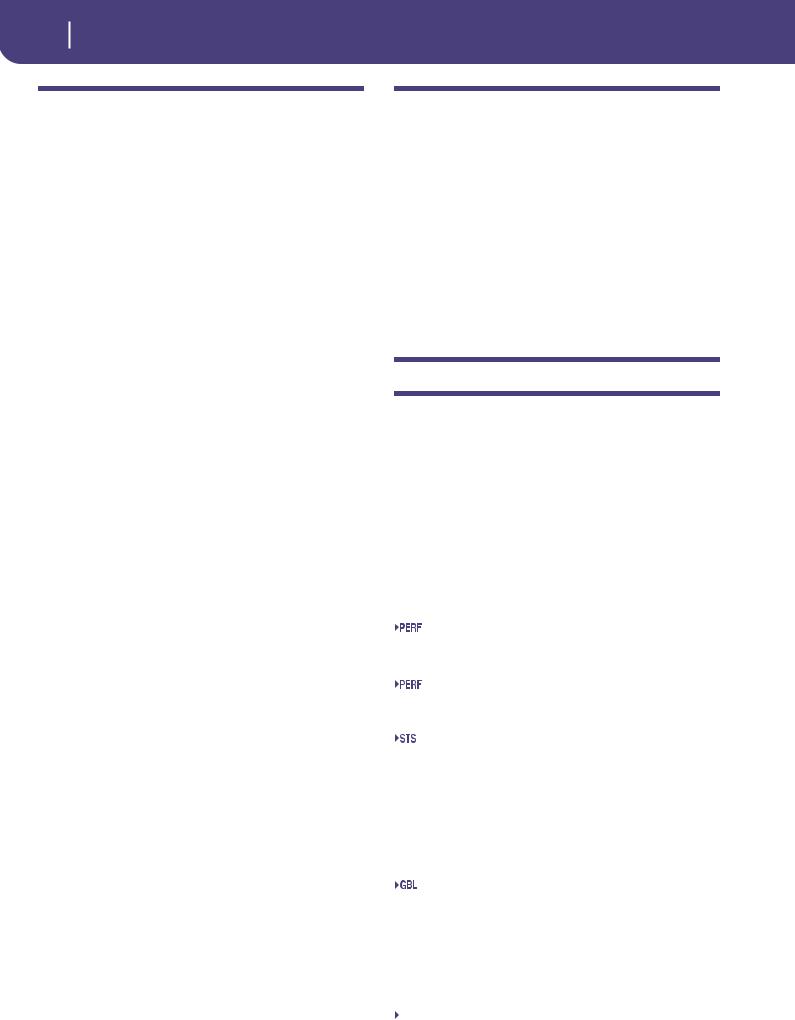
18 Bienvenus !
A savoir
A savoir |
|
Qu’y a-t-il dans la boîte ? |
|
|
|
Votre revendeur Korg de confiance ne vend pas seulement ce clavier, mais également une vaste gamme d’accessoires, de matériels et de logiciels. Demandez-lui des nouveaux sons, des Styles ou tout autre matériel musical dont vous avez besoin.
Chaque distributeur Korg est en mesure de vous fournir beaucoup d’informations utiles. Il suffit de les appeler pour obtenir une réponse. En français , voilà les adresses à contacter :
France: |
Gaffarel Musique 2 Rue de Milan, Parc d’Activités |
|
des Petites Landes, 44470 Thouaré, France |
|
Tel. 02.40.18.37.30, Fax 02.4018.37.65 |
|
Email lcoueron@gaffarel.fr |
|
Hot Line 02.40.18.37.55 |
Suisse: |
Musik Meyer AG, Spitalstr. 74, 8952 Schlieren, |
|
Suisse |
|
Tel. 01-7305505, Fax 01-7306794 |
Benelux: |
Voerman Amersfoort B.V., Postbus 321, NL-3800 |
|
AH Amersfoort, The Netherlands |
|
Tel. +31-3346-12908, Fax +31-3346-16441 |
Canada: |
Jam Industries, 620 McCaffrey, St-Laurent, QC, |
|
Canada, H4T 1N1 |
|
Tel. (514) 738-3000, Fax (514) 737-5069 |
Néanmoins, plusieurs distributeurs Korg ont également un site web sur Internet. Contactez ces sites pour obtenir des informations et des logiciels. La page web en français est la suivante :
Gaffarel Musique (France) |
www.laboitenoiredumusician.com |
|
|
Dans notre page d’accueil, vous trouvez les nouvelles versions du système d’exploitation et divers fichiers de système (par exemple, une copie de sécurité complète de toutes les données d’usine), des ressources musicales supplémentaires, les modes d’emploi et tous types de renseignements :
Korg Italy |
www.korgpa.com |
|
|
Vous trouvez une foule d’informations utiles également dans d’autres sites mondiaux Korg, tels les suivants :
Korg Inc. (Japan) |
www.korg.co.jp |
|
|
Korg USA |
www.korg.com |
|
|
Korg UK |
www.korg.co.uk |
|
|
Korg Canada |
www.korgcanada.com |
|
|
Korg & More (Germany and Austria) |
www.korg.de |
|
|
ESound (Italy) |
www.ekomusicgroup.com |
|
|
Letusa (Spain) |
www.korg.es |
|
|
Lorsque vous achetez votre Pa2X, nous vous prions de contrôler le contenu de l’emballage. S’il manque quelque chose, contactez immédiatement votre revendeur Korg de confiance.
•Pa2X
•Stand pour le clavier
•Câble d’alimentation
•Mode d’emploi
•CD (contenant le drive USB, modes d’emploi supplémentaires, le logiciel Bonus Software et une copie du Système d’exploitation original, ainsi que des Ressources Musicales)
A lire en premier
Ce mode d’emploi est divisé en quatre parties :
•Une Introduction, contenant des informations générales relatives à l’instrument et aux opérations de base.
•Un Guide de l’utilisateur, contenant une série de guides pratiques.
•Un Guide de Référence qui est l’analyse détaillée de chaque page et de chaque paramètre.
•Un Appendice : une liste de données et d’informations utiles dédiée aux programmateurs musicaux. Consultez le CD fourni pour plus de renseignements.
Glossaire des abréviations de ce mode d’emploi :
|
Le paramètre peut être sauvegardé dans une Per- |
|
formance en sélectionnant la commande Write |
|
Performance dans le menu de la page. |
Sty |
Le paramètre peut être sauvegardé dans une Style |
|
Performance en sélectionnant la commande |
|
Write Style Performance dans le menu de la page. |
|
Le paramètre peut être sauvegardé dans l’un des |
|
Single Touch Settings du Style en cours de session |
|
ou dans un Single Touch Setting d’une saisie |
|
SongBook. Pour le sauvegarder dans un Style, |
|
sélectionnez la commande Write STS dans le |
|
menu de la page du mode Style Play. Pour le sau- |
|
vegarder dans une saisie SongBook (soit Style, |
|
soit Song), cochez l’option Write STS dans la |
|
page Book Edit 1 du mode SongBook. |
|
Le paramètre peut être sauvegardé dans le Global |
|
en sélectionnant l’une des commandes Write |
|
Global disponibles dans le menu de la page. Il y a |
|
plusieurs secteurs de Global et un petit symbole à |
|
côté de l’abréviation GBL sera affiché pour cha- |
|
que paramètre correspondant. Voir les informa- |
|
tions détaillées dans chaque chapitre du Guide de |
|
Référence. |
SB |
Le paramètre peut être sauvegardé dans une saisie |
|
SongBook. |
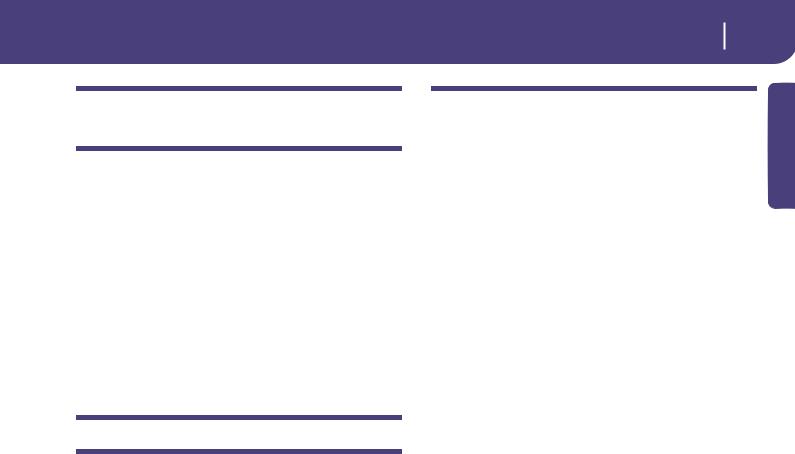
Effectuer une copie de sécurité des fichiers de système
Vous trouvez une copie de toutes les données originales dans le CD fourni. Elles sont également disponibles dans notre page d’accueil (www.korgpa.com). Vous pouvez librement les télécharger si vous désirez rétablir votre Pa2X à son état d’usine.
Si vous personnalisez vos Ressources Musicales (Sons, Performances et Styles), on conseille d’effectuer fréquemment des copies de sécurité de ces données afin d’en empêcher la perte accidentelle.
Pour effectuer une copie de sécurité du Système d’exploitation, voir dans le chapitre “Backup OS” à la page 281.
Pour effectuer une copie de sécurité des ressources Musicales d’usine (Styles, Programs…), voir dans le chapitre “Full Backup Resources” à la page 281.
Charger le système d’exploitation
Le Pa2X peut continuellement être mis à jour avec de nouvelles versions délivrées par Korg. Téléchargez ces nouvelles versions en contactant notre page d’accueil www.korgpa.com. Attention, lisez les instructions fournies sur le site avec le système d’exploitation.
Vous ne savez pas quelle version du système d’exploitation est installée dans votre Pa2X ? Affichez la page “Utility” du mode Media (voir dans le chapitre “OS Version Number (numéro de la version OS)” à la page 282).
Bienvenus ! 19
Effectuer une copie de sécurité des fichiers de système
Charger les Ressources Musicales |
Introduction |
|
|
||
Vous avez perdues celles d’usine ? Une copie est disponible dans |
||
|
||
le CD fourni, mais vous pouvez également les télécharger dans |
|
|
notre page d’accueil www.korgpa.com. Vous pouvez également |
|
|
créer une copie de sécurité de vos données personnelles (voir |
|
|
dans le chapitre “Full Backup Resources” à la page 281). |
|
|
Pour restaurer des données, voir dans le chapitre “Full Restore |
|
|
Resources” à la page 281. |
|
Attention : Ne jamais installer des Ressources Musicales différentes de celles officielles fournies par Korg pour le Pa2X. L’installation de Ressources Musicales créées avec des modèles différents peut provoquer la perte de données.
Le chargement de Ressources Musicales créées à l’aide de modèles de la Série Pa (tels que Pa80, Pa60, Pa50, Pa1X, Pa800, Pa500) et des instruments i-Series est autorisé, avec toutefois des limites. Voir plus de renseignements dans le chapitre “Mode d’édition Media” .
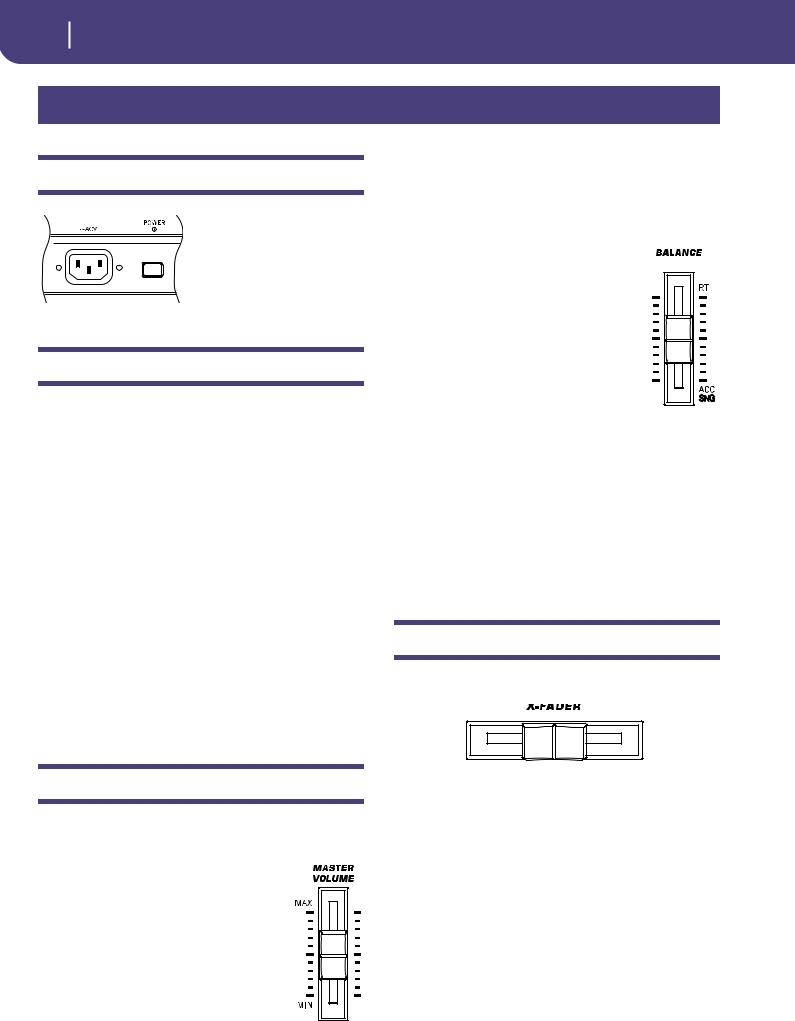
20 Avant de commencer à jouer
Connecter le cordon d’alimentation AC
Avant de commencer à jouer
Connecter le cordon d’alimentation AC
Connectez le cordon d’alimentation fourni à la borne prévue sur la face arrière de l’instrument. Connectez ensuite la fiche à la prise secteur. Le Pa2X étant doté d’un adaptateur universel, nul besoin de vérifier la tension
Mettre l’instrument sous et hors tension
•Appuyez sur l’interrupteur POWER sur la face arrière pour mettre l’instrument sous tension. L’écran s’allume en affichant la procédure de démarrage.
Note : Lors de la mise sous tension de l’instrument, les RAM PCM Samples utilisés par certains Sons Utilisateur (User Sounds) sont automatiquement chargés, selon l’état du paramètre “PCM Autoload” (voir à la page 283) : cela peut prendre un certain temps.
•Appuyez de nouveau sur POWER sur la face arrière pour mettre l’instrument hors tension.
Attention : Lors de la mise hors tension de l’instrument, toutes les données stockées dans la mémoire RAM (les morceaux enregistrés ou modifiés en mode Sequencer, les échantillons modifiés et non sauvegardés) seront perdues. De même pour les MIDI Grooves générées par le biais de la fonction Time Slice.
Tandis que les données stockées dans la mémoire SSD (Données d’usine, Sons Utilisateur, Performances, Styles et Multiéchantillon) sont conservées. Les échantillons sont également sauvegardés.
Contrôler le Volume
Master Volume
Utilisez le curseur MASTER VOLUME pour régler le volume général de l’instrument. Ce curseur règle le volume du son sur les hautparleurs internes, sur les bornes principales (LEFT & RIGHT) OUTPUT et sur la borne HEADPHONES.
Ce curseur n’affecte pas les bornes 1 & 2 OUTPUT. Il faut donc régler le volume, dans ce cas, par le biais des commandes de la table de mixage ou des haut-parleurs.
Note : Commencez à faible volume et ensuite augmenter MASTER VOLUME. Un volume trop élevé durant longtemps peut endommager l’ouïe.
Volume du clavier, du Style et du Song
Par défaut, ce curseur règle la balance des pistes du clavier (RT, temps réel) et des pistes de style (ACC, accompagnement), de pads et de morceau (SNG).
• En mode Style Play, ce curseur égalise les pistes Realtime (clavier) avec celles de l’Accompaniment (Style) et celles de Pad.
•En mode Song Play, ce curseur égalise les
pistes Realtime (clavier) avec celles des deux Player et celles de Pad.
Le curseur peut aussi être utilisé pour piloter le
volume du style/du morceau sans modifier les pistes de clavier (voyez “Balance Slider” à la page 243 pour en savoir davantage sur le réglage du comportement du curseur).
Cette commande a un effet relatif dont le niveau maximum est déterminé par la position du curseur MASTER VOLUME.
Quand vous l’actionnez, une vue agrandie du curseur virtuel apparaît à l’écran afin de permettre un réglage plus précis.
Remarque: Ce curseur ne fonctionne qu’en mode Style Play et Song Play; il ne fonctionne pas en mode Sequencer.
Le curseur X-Fader
Le curseur X-Fader règle le volume des deux Players intégrés (Player 1 et Player 2).
•Le déplacer tout à gauche pour régler le Player 1 au niveau maximum et le Player 2 à zéro.
Le déplacer tout à droite pour régler le Player 1 à zéro et le Player 2 au niveau maximum.
Le positionner à mi-course pour régler les deux Players au même niveau.
Ce curseur sélectionne également la piste Harmony (voir dans le chapitre “Harmony Track” à la page 190) et permet de sélectionner les textes (Lyrics), la partition (Score) et les marqueurs (Markers) de l’un des deux Players (voir dans le chapitre “Lyrics/ Markers X-Fader Link” à la page 191)
Note : Lors de la mise sous tension de l’instrument, positionnez ce curseur à mi-course afin d’éviter que le Morceau ne soit reproduit au niveau maximum.
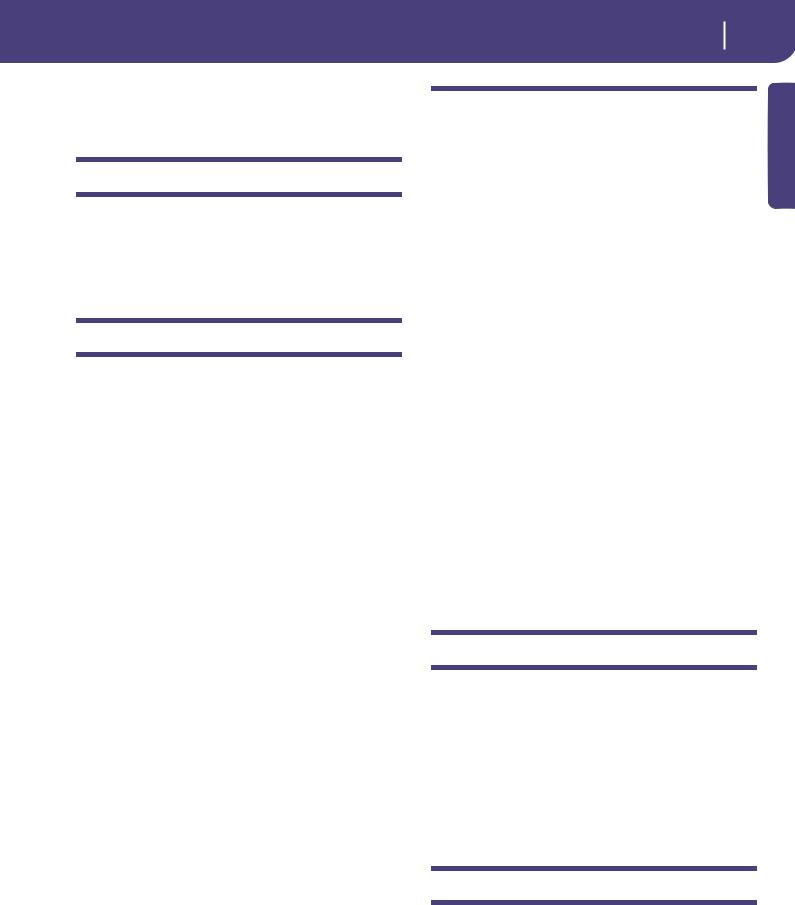
Note : Lors de la mise sous tension de l’instrument, positionnez ce curseur à mi-course afin d’éviter que le Morceau ne soit reproduit au niveau maximum.
Casques
Connectez un casque à la borne HEADPHONES située en dessous du clavier, sur la gauche (juste en dessous de la manette). Vous pouvez utiliser des casques ayant impédance 16-200Ω (conseillé 50Ω). Utilisez un distributeur de casques pour connecter plus d’un casque.
Sorties du Son
Avec les sorties du son vous pouvez connecter votre Pa2X à un système d’amplification externe.
Stéréo. Connectez deux câbles mono aux bornes principales (LEFT/MONO, RIGHT) OUTPUT. Connectez l’autre extrémité du câble au canal stéréo de votre table de mixage, à deux canaux mono, à deux retours de scène amplifiés, à un reproducteur CD, LINE IN ou aux entrées TAPE/AUX de vos enceintes. Ne jamais utiliser les bornes PHONO des enceintes !
Mono. Connectez un câble mono soit à la borne LEFT, soit à la borne RIGHT OUTPUT. Connectez l’autre extrémité du câble au canal stéréo de votre table de mixage, à deux canaux mono, à deux retours de scène amplifiés, à un reproducteur CD, LINE IN ou aux entrées TAPE/AUX de votre système hi-fi (vous n’entendrez que ce canal, à moins de prédisposer l’amplificateur en mode Mono).
Sorties séparées. Vous pouvez connecter votre Pa2X à quatre canaux d’une table de mixage. Cette fonction est particulièrement pratique lors d’un enregistrement, ou si vous désirez transmettre une piste du Player ou une piste backing sur un canal séparé. Par exemple, en utilisant des sorties séparées, vous pouvez adresser les pistes Drum ou Bass à un compresseur externe ou à un dispositif de réverbération ou mixer les pistes séparées sur une table de mixage externe.
Connectez quatre câbles mono à chacune des bornes principales (LEFT, RIGHT) et 1, 2 OUTPUT. Pour alimenter les sorties secondaires (1, 2), vous devez régler la(les) piste(s) que vous voulez leur adresser (voir dans la section “Audio Output” de Global, à partir de la page 249).
Note : Lorsqu’une piste est adressée aux bornes OUTPUT 1 ou 2, elle est supprimée du mixage principal adressé aux bornes LEFT & RIGHT OUTPUTS.
Note : Les sorties OUTPUT 1 & 2 acheminent un son “sec” auquel aucun effet n’est appliqué. Vous ne pouvez pas contrôler le volume de ces sorties avec le curseur MASTER VOLUME.
Réglez le volume sur les bornes LEFT & RIGHT OUTPUT par le biais du curseur MASTER VOLUME. Réglez le volume des bornes 1 & 2 OUTPUT par le biais de la commande de la table de mixage ou des haut-parleurs externes.
Avant de commencer à jouer 21
Casques
Entrées du Son |
Introduction |
||
|
|
||
Connectez un micro, une guitare ou tout autre instrument musi- |
|||
|
|||
cal, aux bornes AUDIO INPUT sur la face arrière de l’instru- |
|
||
ment. Le signal du microphone connecté à la borne MIC peut |
|
||
également être acheminé au Voice Processor pour un traitement |
|
||
beaucoup plus sophistiqué. |
|
||
L’alimentation fantôme interne +48V sur l’entrée MIC permet |
|
||
de connecter un microphone à condensateur. |
|
||
Utilisez les boutons GAIN à côté de l’entrée MIC pour régler la |
|
||
sensibilité de l’entrée. Lorsque vous jouez une source externe, |
|
||
regardez le témoin de MIC IN sur le tableau de bord pour véri- |
|
||
fier si l’écrêtage du signal sonore est correctement réglé : |
|
||
Off |
Aucun signal en entrée. |
|
|
Vert |
L’écrêtage est faible - moyen. Si le témoin s’éteint |
|
|
|
trop souvent, le niveau du gain en entrée est trop |
|
|
|
faible. Utilisez les contrôles de GAIN et/ou le |
|
|
|
volume du dispositif source pour augmenter le |
|
|
|
niveau d’entrée. |
|
|
Orange |
Ecrêtage légèrement trop élevé. Optimal si |
|
|
|
l’orange ne se vérifie que lors des pics de signal. |
|
|
Red |
Une distorsion se vérifie parce que le niveau |
|
|
|
d’entrée est trop élevé. Utilisez les contrôles de |
|
|
|
GAIN et/ou le volume du dispositif source pour |
|
|
|
diminuer le niveau d’entrée. |
|
|
Voir dans le chapitre “Brancher un microphone et chanter” à la page 74 et dans la section “Page Audio Setup: Audio In” à la page 251, les informations détaillées relatives à la connexion et aux réglages des entrées et de la source sonore.
Connexions MIDI
Vous pouvez reproduire les sons internes de votre Pa2X en le pilotant via un contrôleur externe tel qu’un clavier-maître, une guitare MIDI, un Wind Controller, un accordéon MIDI ou un piano numérique.
De même, avec votre Pa2X vous pilotez des dispositifs MIDI externes ou vous le connectez à un ordinateur pour l’utiliser avec un séquenceur externe.
Voir les informations détaillées des connexions MIDI dans le chapitre “MIDI” à la page 288.
Pédale Damper
Connectez une Pédale Damper (Sustain) à la borne DAMPER sur la face arrière. Utilisez un interrupteur à pédale Korg PS1 ou DS1H ou compatible. Avec la pédale au pied DS1H Korg, vous pouvez utiliser la fonction mi-pédale sur certains sons Grand Piano. Pour modifier la polarité de la pédale Damper, voir dans le chapitre “Damper” à la page 245

22 Avant de commencer à jouer
Morceaux de démonstration
Morceaux de démonstration |
|
Le stand pour le clavier |
|
|
|
Ecoutez la reproduction des Morceaux de démonstration intégrés pour découvrir les formidables performances de votre Pa2X. Il y a le choix entre plusieurs Morceaux de démontsration.
1.Appuyez simultanément sur les boutons STYLE PLAY et SONG PLAY. Leurs témoins commencent à clignoter.
N’appuyez sur aucun autre bouton, les Morceaux de démonstration sont reproduits en succession.
2.Sélectionnez l’une des options disponibles pour reproduire un Morceau de démonstration spécifique.
3.Appuyez sur le bouton STOP à l’écran pour arrêter la reproduction ou quittez le mode Demo en appuyant sur le bouton MODE.
Le Pa2X est fourni avec son stand. Insérez les jambes du stand dans les prédispositions prévues sur le panneau arrière.
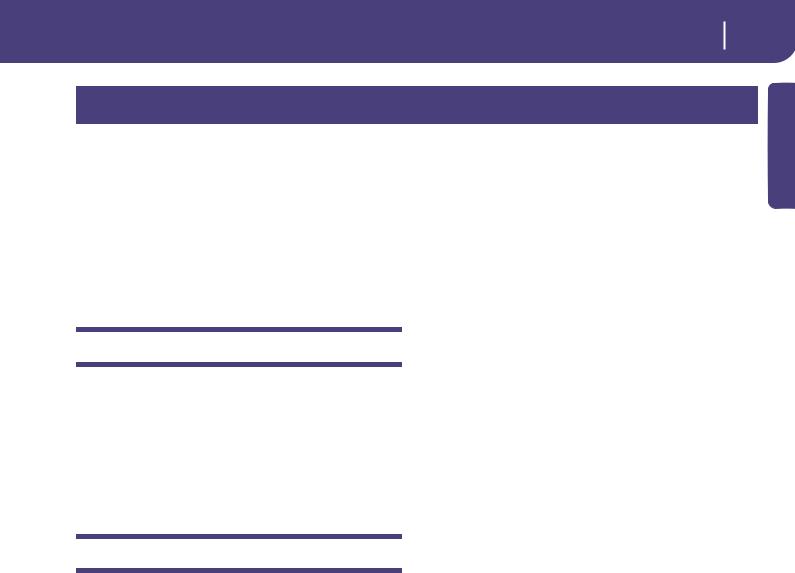
Glossaire des termes utilisés
Avant de commencer, familiarisez-vous avec les noms et les termes que nous détaillerons à propos du Pa2X.
Cette section fournit une brève description des divers éléments clés de votre Pa2X. Un arrangeur professionnel (Pa) utilise une terminologie différente de celle des synthés traditionnels ou des stations de travail. En vous familiarisant avec les noms et les fonctions détaillés dans cette section, vous comprendrez parfaitement comment les diverses parties du Pa2X travaillent ensemble pour créer une musique vraiment réelle et sensationnelle. Le mode d’emploi n’en sera que plus facile à lire !
Son (Sound)
Le son est certainement l’élément de base le plus performant de votre clavier. Pratiquement, un son est le timbre d’un instrument que vous pouvez jouer (piano, basse, sax, guitare, etc.), modifiez, sauvegardez, chargez et affectez à une piste. Vous pouvez jouer un son individuel sur le clavier en mode Sound. Tandis qu’en modes Style Play ou Sequencer, vous pouvez librement affecter les sons aux pistes du séquenceur, aux pistes de Style ou aux pistes clavier.
Style
Le Style est le coeur d’un arrangeur professionnel. De manière élémentaire, on peut dire que le Style consiste en huit parties ou “Pistes”.
Batterie (Drums)
La piste Drum reproduit un phrasé rythmique répétitif, joué par les instruments standards d’un Drum Kit.
Percussion
La piste Percussion reproduit une phrase rythmique supplémentaire jouée par divers instruments de percussion (conga, shaker, cowbell, etc.).
Les pistes Drum et Percussion reproduisent le même phrasé de manière répétitive et ne suivent pas les notes et les accords joués sur le clavier ; naturellement, vous pouvez affecter un Drum Kit différent à chacune des huit parties ou modifier le Kit même.
Basse & Accompagnement (Bass & Accompaniment)
La piste Bass, ainsi que les cinq (max.) pistes de Style supplémentaires reproduisent chacune des phrasés musicaux liés entre eux et en synchro avec les pistes Drum et Percussion. Toutefois, les notes jouées par ces pistes changeront pour suivre la progression des accords que vous jouez sur le clavier.
Rappelez-vous que vous pouvez choisir n’importe quel son et l’affecter à toutes les pistes de Style.
Glossaire des termes utilisés 23 |
|
Son (Sound) |
|
que Variation est une version légèrement différente des autres. |
Introduction |
Variation |
|
Pour chaque Style, il y a quatre Variations. Généralement, cha- |
|
Au fur et à mesure que vous progressez de la première Variation |
|
à la quatrième Variation, les arrangements deviennent de plus en |
|
plus complexes et plusieurs parties (Pistes) peuvent s’y ajouter. |
|
C’est ainsi que vous pouvez “animer” votre morceau avec un |
|
arrangement plus dynamique, sans toutefois perdre le “feeling” |
|
original du Style. |
|
Passage (Fill-in) |
|
Les batteurs aiment souvent introduire un passage (fill) dans un |
|
morceau - pour marquer une transition entre un verset et un |
|
choeur, par exemple - et ajouter ainsi du mouvement, en évitant |
|
d’être trop répétitif. Votre Pa2X vous permet de reproduire trois |
|
types de Fill-in, spécialement programmés pour chaque Style. |
|
Un Fill-in avec seulement la batterie, la batterie avec une instru- |
|
mentation ou même un “break” silencieux. |
|
Introduction et Final (Intro & Ending) |
|
Chaque Style vous permet également d’enrichir votre morceau |
|
avec un jeu d’introductions et de fins musicales. Normalement, |
|
il y a une version brève et une version longue de chaque Intro et |
|
de chaque Ending : la première, plus élaborée sous l’aspect har- |
|
monique, la deuxième ayant un accord fixe. Une des Intros com- |
|
mence par un compte à rebours (count-in). |
|
|
|
|
|
Pad |
|
|
|
|
|
Les Pads ressemblent à des pistes individuelles de Styles. Vous les |
|
activez en appuyant sur les boutons PAD correspondants. Les |
|
Pads peuvent soit jouer en temps réel des sons individuels, soit |
|
reproduire en boucle des séquences qui jouent avec le Style ou le |
|
Fichier MIDI Standard. |
|
|
|
|
|
Pistes clavier (ou Keyboard) |
|
|
|
|
|
Vous pouvez jouer en temps réel sur le clavier non seulement les |
|
pistes de Style et Pad, mais également quatre autres parties. Vous |
|
pouvez affecter à chacune de ces pistes clavier une étendue de |
|
clavier spécifique ou des valeurs de toucher personnelles. En |
|
général, on en joue trois (Upper) au-dessus du point de partage |
|
du clavier et une en-dessous (Lower). Ainsi, vous pouvez “super- |
|
poser” les sons Upper. Le point de partage peut être affecté à une |
|
touche quelconque du clavier. Les pistes clavier jouent avec un |
|
Style et aussi avec le Player. |
|
STS (Single Touch Settings) |
|
En appuyant sur un bouton, les Single Touch Settings vous per- |
|
mettent de modifier instantanément les sons affectés aux pistes |
|
clavier et donc d’introduire d’énormes variations de sons pen- |
|
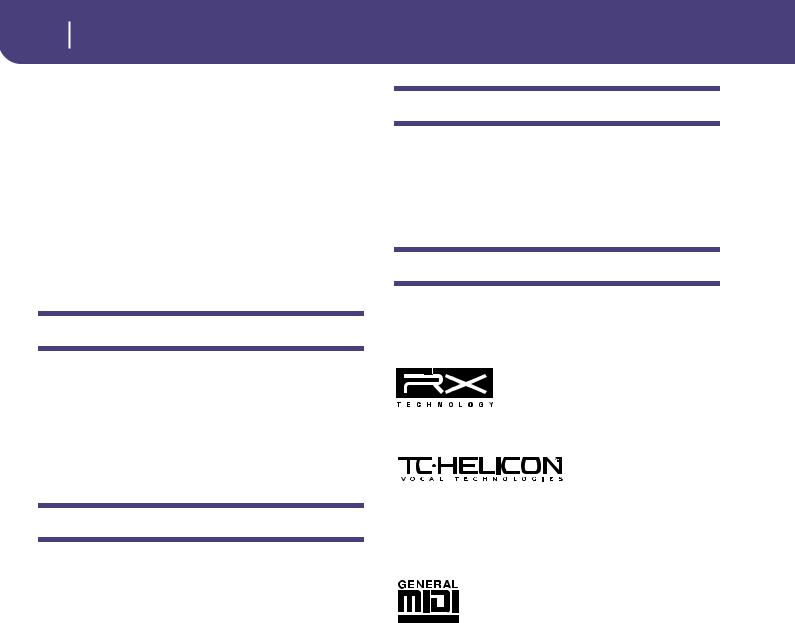
24 Glossaire des termes utilisés
Performance
dant une session de travail. Vous pouvez sauvegarder quatre STS (Single Touch Settings) dans chaque Style ou dans chaque saisie du Livre des Morceaux (SongBook).
Ensemble
En activant la fonction Ensemble, la note jouée par les pistes clavier sera enrichie de notes supplémentaires en créant une harmonisation complète d’accord. “Ensemble” reconnaît les notes à ajouter en vérifiant l’accord que le Style est en train de jouer. Avec les paramètres de la fonction Ensemble, vous sélectionnez le type d’harmonisation à ajouter - rien qu’une note d’harmonie ou toute une section “Brass” – ou une marimba peut-être !
Performance
La Performance est le réglage le plus “global” du Pa2X – un réglage individuel qui se rappelle du Style (et des justes sons), des pistes clavier (avec tous les sons reliés), ainsi que de tous leurs Single Touch Settings, leur Tempo, leur transposition, etc… Vous sauvegardez une Performance dans l’une des Banques de Performances (Performance Banks) ou sous forme de base de données à l’aide de la fonction SongBook.
Séquenceur (Sequencer)
Le séquenceur fonctionne comme un magnétophone, vous permettant de saisir et de reproduire vos performances. Le séquenceur du Pa2X fonctionne de plusieurs manières différentes. En mode Backing Sequence, chaque élément de Style et chaque élément en temps réel (Real-Time Keyboard et Pads) peut être enregistré en une seule opération sur une piste individuelle. C’est très pratique pour enregistrer rapidement un morceau. Le séquenceur peut également fonctionner de manière traditionnelle avec 16 pistes où chaque piste est enregistrée individuellement, une à la fois.
Player
Les deux Players fonctionnent comme des reproducteurs musicaux vous permettant de reproduire vos propres performances ou n’importe quel fichier MIDI Standard ou MP3. Comme la console du DJ, vous pouvez mixer deux morceaux avec le curseur X-Fader.
Le décodeur LOGO
Vous avez peut-être remarqué que trois logos sont affichés en façade de votre Pa2X. Voici une brève explication de chacun :
La Technologie RX est la pointe de diamant du dispositif qui pilote tous les aspects du Pa2X – du synthé à l’écran et leur manière de travailler ensemble.
Le Pa2X vous offre aussi une grande variété d’effets vocaux professionnels tels
que la réverbération, le retard (delay), la compression et même trois voix harmonisées ! Tous les effets vocaux sont fournis par TC Helicon, le leader de la technologie du traitement vocal.
General MIDI (GM) est un standard qui garantit la compatibilité des sons et des messages entre des instruments compatibles GM, même de marques différentes. Par exemple, des morceaux
séquencés créés avec un dispositif quelconque doté de GM et sauvegardés sous format GM sont correctement reproduits par le Pa2X.
Le General MIDI 2 accroît les caractéristiques du General MIDI de base et dispose de 256 Sons et de 9 Drum Kits (au lieu de 128 et 1).
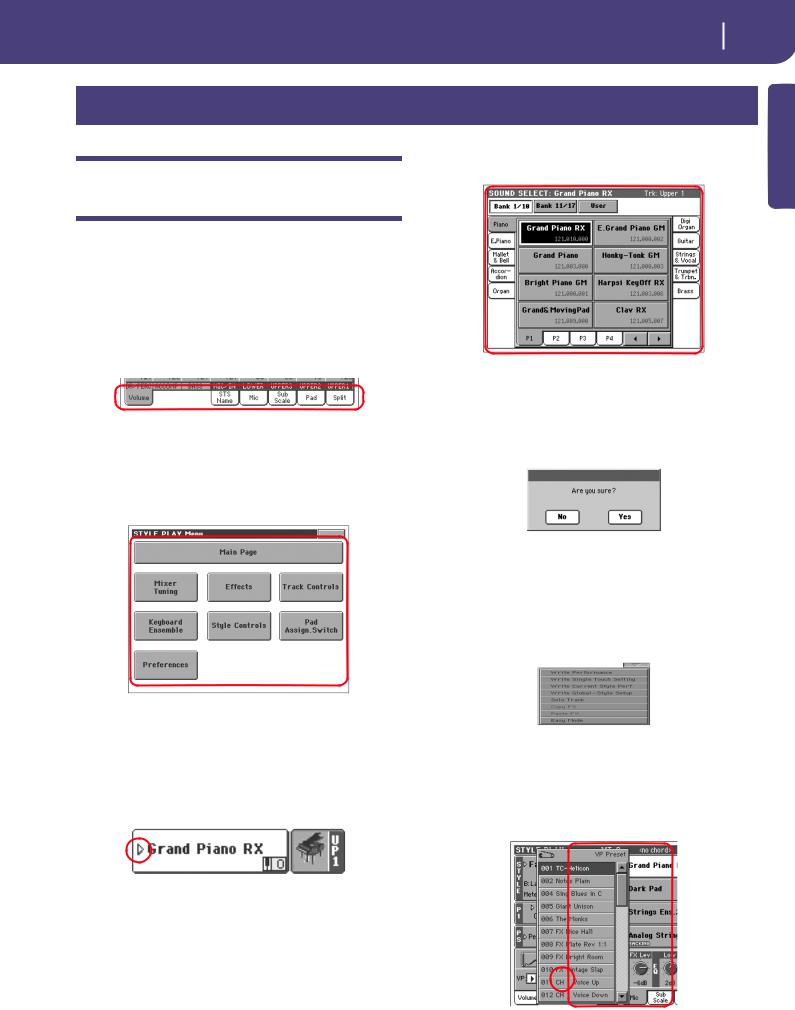
A lire en premier : Interface
Color TouchView™ : l’interface graphique de l’utilisateur
Le Pa2X est doté d’une interface graphique très facile à utiliser, brevetée Korg : l’interface Color TouchView™. Voici les caractéristiques de base de cette interface de l’utilisateur.
Pages
Les paramètres sont groupés dans des pages séparées que vous sélectionnez en touchant l’onglet correspondant affiché en bas de l’écran.
Menus et sections
Les pages sont à leur tour groupées dans des sections que vous sélectionnez en touchant les boutons correspondants dans le menu Edit qui est affiché lorsque vous appuyez sur le bouton MENU.
A lire en premier : Interface 25
Color TouchView™ : l’interface graphique de l’utilisateur
fenêtre ou après avoir appuyé sur le bouton EXIT, la fenêtre se referme et la page en tâche de fond est de nouveau affichée.
Boîtes de dialogue
Les boîtes de dialogue, similaires aux fenêtres de sélection, se superposent à la page en tâche de fond. Appuyez sur l’un des boutons à l’écran pour répondre à la question formulée par le Pa2X et la boîte de dialogue se refermera.
Introduction
Menus de la Page
Appuyez sur l’icône affichée en haut à droite de chaque page et le menu de la page couramment affichée sera visualisé avec ses commandes. Touchez l’une des commandes disponibles pour la sélectionner. (Ou survolez un point quelconque à l’écran pour quitter sans sélectionner une commande).
Paramètres sélectionnables
Un triangle affiché à côté du nom d’un Son, d’un Style, d’un STS, d’un Pad ou d’un Morceau signifie que vous pouvez le sélectionner et le remplacer par un élément différent. Appuyez sur le nom du paramètre pour afficher la fenêtre Select (c’est à dire de sélection) correspondante.
Menus à sous-menus
Lorsqu’une flèche est affichée à côté du nom du paramètre, appuyez-la pour afficher le sous-menu. Sélectionnez l’une des options disponibles (ou survolez un point quelconque à l’écran pour quitter l’affichage sans rien sélectionner).
Fenêtres superposées
Lorsque vous appuyez sur le nom d’un Son, d’un Style ou d’un Morceau, la fenêtre sélectionnée se superpose à la page couramment affichée. Après avoir sélectionné un paramètre dans cette
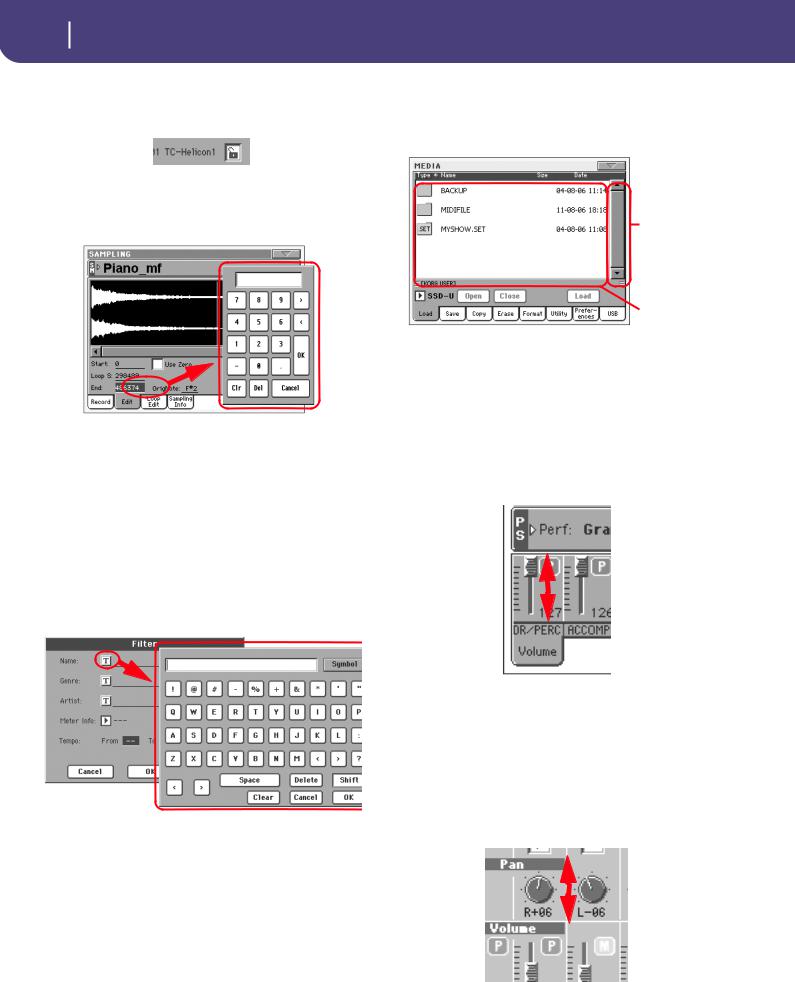
26 A lire en premier : Interface
Color TouchView™ : l’interface graphique de l’utilisateur
Cases
Ces types de paramètres sont des interrupteurs on/off (activation/désactivation). Appuyez-les pour changer leur état.
Listes et barres de défilement
Les fichiers du dispositif, ainsi que d’autres types de données, sont affichés sous forme de listes. Utilisez les barres de défilement pour dérouler le contenu de la liste.
Secteurs numériques
Lorsqu’une valeur numérique est éditable, appuyez-la une deuxième fois pour afficher le Pavé Numérique.
En alternative, touchez une case numérique et gardez-la enfoncée. Ensuite, déplacez vos doigts vers le haut (ou vers la droite) pour augmenter la valeur ou vers le bas (ou vers la gauche) pour la diminuer.
Ceci est valable également pour la case numérique Tempo de la page principale des modes Style Play, Song Play et Sequencer.
Noms éditables
Lorsque le bouton  (Text Edit) est affiché à côté d’un nom, appuyez-le pour visualiser la fenêtre Text Edit où vous modifiez le nom.
(Text Edit) est affiché à côté d’un nom, appuyez-le pour visualiser la fenêtre Text Edit où vous modifiez le nom.
Barre de défilement
Liste
Gardez enfoncé le bouton SHIFT tout en appuyant sur l’une des flèches pour défiler en avant ou en arrière la section alphanumérique.
Curseurs
Pour modifier la position d’un curseur, vous devez préalablement le sélectionner et ensuite modifier sa position à l’aide des contrôles de TEMPO/VALUE. En alternative, touchez un curseur avec vos doigts et gardez-le enfoncé. Ensuite, déplacez vos doigts vers le haut ou vers le bas pour modifier sa position.
Boutons
Pour modifier la position d’un bouton, vous devez préalablement le sélectionner et ensuite modifier sa position à l’aide des contrôles de TEMPO/VALUE. En alternative, touchez un bouton avec vos doigts et gardez-le enfoncé. Ensuite, déplacez vos doigts vers le haut (ou vers la droite) pour tourner le bouton dans le sens des aiguilles d’une montre ou vers le bas (ou vers la gauche) pour tourner le bouton dans le sens contraire des aiguilles d’une montre.
